Как выбрать ноутбук для видеомонтажа: 5 главных критериев
Многие считают, что ноутбуки, когда дело касается видеомонтажа, проигрывают в сравнении со стационарными сборками. С одной стороны так и есть: системный блок дает больше возможностей для апгрейда, да и собирать его выходит дешевле. Но хотя классные лэптопы для монтажа видео и выше по цене, они выигрывают в мобильности.
Кроме того, есть варианты, в которые можно доставлять комплектующие, да и подключить дополнительный монитор с большой диагональю можно чуть ли не ко всем из них. Автономность — еще одна удобная фишка: отсутствие возможности подключиться к источнику питания не помешает внести правки в проект, если это нужно сделать срочно.
Чтобы купить хороший ноутбук для видеомонтажа, важно обращать внимание не только на экран, но и на другие его характеристики, в частности — железо.
Процессор
Производитель процессора — важен только в плане предпочтений, а вот параметры — главная штука.
Например, выбирая ноутбук для монтажа видео с Intel, не стоит ориентироваться исключительно на цифры — i5 или i7. Поколение тоже значимо. Старички i7 могут по мощности и скорости работы проигрывать свежим i5.
Совет: поклонникам AMD подойдет Ryzen 7. Эти процессоры дешевле интеловских, а в производительности почти не уступают.
Так, если говорить именно о 8 поколении, то можно рассматривать и i3. Теперь это — полноценный четырехъядерник: по характеристикам i3 Coffee Lake аналогичен i5 предыдущего поколения. Та же ситуация и с новым «кофейным» i5, который по мощности сравним с i7 Kaby Lake. У него 6 ядер и столько же потоков, при этом он все еще дешевле старшего Core i7.
Если цена — дело вторичное, то хороший вариант для видеомонтажа — новенький Core i7 восьмого поколения.
Читайте также: Какие бывают ноутбуки?
Видеокарта
Как ни странно, но мощность процессора при видеомонтаже важнее, чем параметры видеокарты. У современных ЦПУ вполне приличная интегрированная графика. Ее можно рассматривать как временное решение, но рендеринг видео и подобные операции будут выполняться медленно, что не очень удобно.
Видеокарты Nvidia уровня 1050 и 1050 TI могут вполне подойти. Но если есть финансовый запас, то стоит присмотреться к 1060. Тут уже можно работать с комфортом. Но самый хороший вариант в десятой линейке — 1080 TI. Эта видеокарта оснащена солидным ускорителем и мощным охлаждением. А потому живет долго, не перегружась.
На цену самой видеокарточки, а также на комфорт в работе с набором функций ресурсоемких программ для монтажа видео влияет и объем комплектной видеопамяти. Тут уж все зависит от задач, возложенных на дизайнера. В большинстве случаев вполне хватает GTX 1060 на 6 ГБ, но если есть возможность купить ноутбук с запасом — стоит это сделать.
Тут уж все зависит от задач, возложенных на дизайнера. В большинстве случаев вполне хватает GTX 1060 на 6 ГБ, но если есть возможность купить ноутбук с запасом — стоит это сделать.
Интересно — 10 лучших ноутбуков Леново
Оперативная память
Тут, как и со всеми комплектующими, работает правило: чем выше параметры, тем лучше. Ниже — минимальные характеристики оперативки, которая должна быть в хорошем ноутбуке для видеомонтажа.
- Объем ОЗУ — 8 Гб при FHD разрешении и 16 Гб при 4К.
- Прирост в производительности может дать и двухканальный режим. Проще говоря, в материнских платах с четырьмя слотами две планки ОЗУ вставляются через один. Лучше взять 2 планки по 4 гига, чем одну на восемь.
- Скорость и версия DDR тоже имеют значение. DDR4 с частотой 2666 Мгц — то, что надо.
Полезно знать: Не заряжается ноутбук: 5 основных причин и более 10 способов решения
Память
Внушительный исходный вес файлов вынуждает запасаться объемным информационным хранилищем. Экономить на HDD не стоит, и лучше поставить их несколько, если в ноутбуке есть место. Как вариант, можно купить внешний накопитель.
Экономить на HDD не стоит, и лучше поставить их несколько, если в ноутбуке есть место. Как вариант, можно купить внешний накопитель.
Стоит знать и еще парочку вещей:
- Жесткие диски вполне подойдут для хранения обработанного материала.
- Для ОС и установки софта крайне желательно подыскать ноутбук с твердотельным накопителем (SSD) не менее 240 Гб, а хорошо бы больше — чтобы не заполнять на 100%. Так и накопитель прослужит дольше. Вдобавок, показатели производительности взлетят, запускаться система будет вмиг (например, Windows, судя по отзывам, запустится за несколько секунд). Да и собственно ПО будет работать без тормозов.
Смотрите также: Ноутбуки Lenovo IdeaPad — полный разбор модельного ряда: особенности 6 серий
Монитор
Купить самый лучший ноутбук для видеомонтажа — означает приобрести не только нафаршированный топовыми комплектующими лэптоп, но и модель с классным экраном: большим, с высокой четкостью, реалистично отображающем всю сочность оттенков.
Рекомендация: многие дизайнеры рекомендуют пользоваться экраном ноутбука во время поездок, командировок. А для постоянной работы советуют обзавестись дополнительным монитором с большой диагональю.
|
Характеристики дисплея для монтажа видео |
|
|---|---|
| Диагональ | Тут все просто: чем больше, тем лучше. |
| Разрешение | 1920×1080 точек — минимальный порог для видеомонтажа. Такое разрешение поможет работать с FHD контентом. |
| Чтобы монтировать видео в 4К, необходим соответствующий экран с показателем в 3840х2160 пикселей. | |
| Тип матрицы | Ноутбуки с матрицей IPS или MVA — то, что надо. Они способны обеспечить реалистичную цветопередачу, и отличаются солидными углами обзора. У IPS, например, они всегда максимальны — 178 градусов: цветопередача не искажается, с какой стороны ни посмотри. У IPS, например, они всегда максимальны — 178 градусов: цветопередача не искажается, с какой стороны ни посмотри. |
| А вот TN матрицы в сравнении с вышеуказанными панелями не годятся. Конечный продукт после обработки и монтажа, который будет просматриваться на TN дисплее, может выглядеть вполне приемлемо. Но если воспроизвести тот же файл на матрицах MVA или IPS, результат может разочаровать. | |
Совет: не все дисплеи, даже если они сделаны на базе подходящей панели, одинаково хороши. Так что, выбирая ноутбук, стоит уточнить, какой процент цветового поля Adobe RGB может отобразить экран конкретной модели. Естественно, чем выше показатель, тем удовлетворительнее результат. Например, у XPS 15 9560 — 100%. Функции вроде снижения мерцания и синего свечения тоже пригодятся — глаза будут меньше уставать даже при долгой работе.
Любопытно: Обзор Lenovo ThinkPad X1 Yoga
Советы по сборке
Неразборной девайс подойдет как времянка. Лучше, чтобы ноут позволял докупить и доставить комплектующие: возможность апгрейдить устройство поможет дольше оставаться в теме и не менять лэптоп целиком, как только изменятся требования к качеству монтажа или версии программы.
Лучше, чтобы ноут позволял докупить и доставить комплектующие: возможность апгрейдить устройство поможет дольше оставаться в теме и не менять лэптоп целиком, как только изменятся требования к качеству монтажа или версии программы.
Рекомендация: Mac — хороший вариант, особенно для «передвижного» веб-дизайнера. Apple делают легкие, но супермощные Macbook(и), так что таскать их с собой можно, куда угодно.
Какую сборку ноутбука лучше купить для видеомонтажа, зависит от задач графического дизайнера. Так, нет смысла брать дорогущую модель с 4К экраном, если пользователь только учится монтировать. То же касается и характеристик железа.
А вот профессионалам уже следует присмотреться к моделям подороже: они помогут добиться более высокого качества работы. Например, DREAM MACHINES Clevo X1080-17 с GTX 1080 на борту вполне способен заменить стационарный компьютер и превзойти множество из них по производительности. И хотя он позиционируется как игровой, для монтажа видеоролика в FHD очень даже подходит.
Почитайте на досуге: ASUS ZenBook или VivoBook — сравнение 2-х популярных серий ноутбуков
Разные производители делают ноутбуки под всякие задачи, учитывая требования пользователей. Так, модель для видеомонтажа — это обязательно классный лэптоп с хорошим железом, отличным экраном и видеокартой. Памяти, как оперативной, так и внутренней, у такого лэптопа должно быть много, иначе программы могут тормозить, а ролики негде будет хранить. Рекомендации по сборке девайсов для графического дизайна и монтажа видео почти не отличаются. Разве что новичкам можно посоветовать не гнаться за топовыми профессиональными сборками, а сначала поучиться на чем-то попроще.
youtube.com/embed/zDKJv77gFdw»/>
Топ-10 онлайн-сервисов для видеомонтажа
Видеомонтаж требует обучения работе со специальными программами, соответственно, много времени. Решить эту проблему помогут онлайн-сервисы, которые полностью автоматизированы и сами знают, как создать интересный ролик. Некоторые из них дают возможность монтировать видео, снятое на веб-камеру непосредственно через платформу.
Фото: depositphotos.com
Почему стоит выбирать онлайн-сервисВидеомонтаж в режиме онлайн значительно упрощает жизнь пользователям. У них отпадает потребность скачивать сложные тяжеловесные программы на свой ПК: для тех, у кого совсем нет компьютера, это настоящее спасение. Также автоматический монтаж избавляет от необходимости изучать мастерство месяцами. Сервисы позволяют моментально получить желаемый результат.
Чтобы сделать видеомонтаж онлайн, потребуется установленный на компьютере, ноутбуке, планшете или телефоне браузер. Для работы достаточно загрузить ролик с устройства на сервер, и появится возможность наложить эффекты, титры, обрезать видео и т.д. Все преимущество в том, что делается это всего в пару кликов мышкой.
Для работы достаточно загрузить ролик с устройства на сервер, и появится возможность наложить эффекты, титры, обрезать видео и т.д. Все преимущество в том, что делается это всего в пару кликов мышкой.
Animoto — облачный сервис для монтажа, который дает возможность работать с одним видео на разных устройствах. Это мощный инструмент, которым пользуются даже известные телеканалы. Сам сайт на английском. Пользование им интуитивно понятное. Для начала работы нужно зарегистрироваться или войти через Facebook. Для монтажа потребуется выбрать шаблон будущего фильма, а затем загрузить материалы для него со своей техники или облачного сервиса (Instagram, Facebook, Dropbox и т.д. ). Остается только дождаться, пока фильм монтируется, и скачать его либо сразу выложить в соцсети. Для бизнес-целей есть платные пакеты стоимостью $33 и $49 в месяц.
Magisto — для начала работы нужно пройти регистрацию или войти через аккаунт Google или Facebook, после чего станут доступны инструменты сайта. Стоит обратить внимание, что при переходе на сервис сразу предлагаются платные пакеты стоимостью $4,99, $9,99 и $34,99 в месяц. В правом верхнем углу есть фиолетовая надпись Later, которая дает возможность использовать сервис бесплатно. Для будущего фильма нужно выбрать необходимые фото и видео. Загрузить их можно со своего устройства или с Google Drive. Выбор шаблонов здесь небольшой, но все они стильные и достаточно универсальные. Также можно добавить звуковое сопровождение. Для мобильных устройств есть удобное приложение.
Стоит обратить внимание, что при переходе на сервис сразу предлагаются платные пакеты стоимостью $4,99, $9,99 и $34,99 в месяц. В правом верхнем углу есть фиолетовая надпись Later, которая дает возможность использовать сервис бесплатно. Для будущего фильма нужно выбрать необходимые фото и видео. Загрузить их можно со своего устройства или с Google Drive. Выбор шаблонов здесь небольшой, но все они стильные и достаточно универсальные. Также можно добавить звуковое сопровождение. Для мобильных устройств есть удобное приложение.
Online video cutter — платформа со скромным функционалом, которая позволяет быстро решить базовые задачи монтажа. Среди возможностей: кадрирование видео, поворот на 90, 180 или 270 градусов, обрезка. Работает с разными форматами до 1080P Full HD, размер загружаемого файла не должен превышать 500 Мб. Для удобства есть возможность брать видео из «Google Диска». Интерфейс максимально простой, любая задача реализуется в один-два клика мышкой. Все работы можно делать без регистрации. Сервис полностью бесплатный и работает на русском языке.
Сервис полностью бесплатный и работает на русском языке.
VideoToolbox — видеоредактор нельзя назвать мощным, но с базовыми задачами монтажа он справляется. Онлайн-сервис работает с большим количеством популярных форматов, позволяет загружать материалы с компьютера или по ссылке. Есть возможность записывать видео непосредственно с веб-камеры. VideoToolbox позволяет извлекать аудио, видео и текст субтитров. Также доступны базовые функции: нарезка, укорачивание, поворот. Сервис полностью бесплатный, но не позволяет добавлять эффекты или переходы.
LIFE2FILM — автоматический сервис, который самостоятельно выбирает лучшие кадры из загруженного видео. Пользователю остается только выбрать аудиосопровождение. Сделать это можно как из предлагаемой библиотеки, так и загрузить свою музыку. Чтобы приступить к созданию фильма, нужно зарегистрироваться или войти при помощи одной из предложенных соцсетей. Для начала работы необходимо выбрать один из предложенных шаблонов и перейти к загрузке видео. Добавить его можно со своего устройства, «Google Диска», Instagram по заданной ссылке или снять с веб-камеры. Размер файла не должен превышать 500 Мб. Сразу под окном загрузки видео находится окно для выбора музыки. Остается выбрать длину фильма и формат (16:9, 9:16, 1:1). Процесс создания занимает до 5 минут.
Добавить его можно со своего устройства, «Google Диска», Instagram по заданной ссылке или снять с веб-камеры. Размер файла не должен превышать 500 Мб. Сразу под окном загрузки видео находится окно для выбора музыки. Остается выбрать длину фильма и формат (16:9, 9:16, 1:1). Процесс создания занимает до 5 минут.
YouTube editor — базовый онлайн-сервис, созданный компанией Google. В нем нет никаких излишеств, только необходимые для монтажа функции, среди которых резка, склейка, переходы, текстовые комментарии. Данная платформа не стоит на месте и постоянно развивается, внедряя новый функционал в работу. По названию очевидно, что основное назначение — создание роликов для YouTube, но их не обязательно загружать в Сеть: можно сохранить на ПК. Монтаж производится всего в несколько кликов и не требует от пользователя никаких специальных умений. В сервисе содержится большая аудиобиблиотека.
FromFoto — сервис со скромным набором функций, который дает возможность создать фильм из фото и видео в высоком качестве. Для этого не требуется регистрация: достаточно загрузить материалы на сайт, и в течение 5 минут он выдаст готовый клип. В библиотеке шаблонов около 15 вариантов. Музыку можно как выбрать со своего ПК, так и использовать ту, что предлагает сама платформа.
Для этого не требуется регистрация: достаточно загрузить материалы на сайт, и в течение 5 минут он выдаст готовый клип. В библиотеке шаблонов около 15 вариантов. Музыку можно как выбрать со своего ПК, так и использовать ту, что предлагает сама платформа.
ClipChamp — сервис имеет и платную, и бесплатную версию, но от последней практически никакой пользы. Она дает возможность работать с видео всего 480 px. Сервис позволяет сжимать и конвертировать видео, работать с переходами, шаблонами, фильтрами, текстами, совершать цветокоррекцию, поворачивать ролик, обрезать. Кроме того, есть библиотека медиаресурсов. Можно загружать на сайт уже готовые видео, а можно снимать их с веб-камеры. Стоимость пакетов на месяц: $9, $19, $39. Различаются между собой они набором возможностей.
Kizoa — русскоязычный сервис, который работает и с фото, и с видео. Его особенность — адаптивность к социальным сетям. Он умеет добавлять ключевые слова в теги при выгрузке ролика на такие ресурсы, имеет богатый выбор инструментов для работы с видео и текстом. В библиотеке платформы много шаблонов, вариантов переходов, эффектов. Kizoa полноценно работает с аудио, притом композиции, которые предлагает сервис, не блокируются на YouTube. Бесплатная версия позволяет работать с видео, которое идет не более 2 минут, а при загрузке на ролике будет водяной знак. Полноценная версия стоит от $29,99 и позволяет работать даже с фильмами в формате 4K.
Он умеет добавлять ключевые слова в теги при выгрузке ролика на такие ресурсы, имеет богатый выбор инструментов для работы с видео и текстом. В библиотеке платформы много шаблонов, вариантов переходов, эффектов. Kizoa полноценно работает с аудио, притом композиции, которые предлагает сервис, не блокируются на YouTube. Бесплатная версия позволяет работать с видео, которое идет не более 2 минут, а при загрузке на ролике будет водяной знак. Полноценная версия стоит от $29,99 и позволяет работать даже с фильмами в формате 4K.
WeVideo — мощный кроссбраузерный и кроссплатформенный сервис, который способен хранить прогресс в облаке. К услугам пользователей большая коллекция стоковых видео, фото и аудио, возможность добавлять статический текст, переходы между сценами, эффект движения. Есть опция slow motion (эффект замедления времени) и закадровый голос. Полученный ролик можно выложить сразу в социальные сети, при этом есть возможность сразу работать с правильным размером холста. Бесплатная версия WeVideo не очень интересна пользователям, так как не дает доступ к полному функционалу и разрешает загружать видео размером только до 480 px. Для удобства можно скачать приложение на Android или iOS, а также расширение для Google Chrome. Есть пакеты за $4,99, $7,99, $17,99 и $29,99.
Бесплатная версия WeVideo не очень интересна пользователям, так как не дает доступ к полному функционалу и разрешает загружать видео размером только до 480 px. Для удобства можно скачать приложение на Android или iOS, а также расширение для Google Chrome. Есть пакеты за $4,99, $7,99, $17,99 и $29,99.
Автор: Кристина Фирсова
Подписывайтесь на канал «Инвест-Форсайта» в «Яндекс.Дзене»
можно ли монтировать 4К видео на iPad Pro? – Сей-Хай
Можно ли монтировать 4К видео на iPad и не использовать компьютер? Этим вопросом задался видеоблогер Dom Esposito. На своем ютуб канале Дом поделился своим рабочим процессом монтажа на iPad pro 2018.
Загрузка видеофайлов
Первый этап любого монтажа начинается с копирования видеофайлов с камеры на планшет. Чтобы скопировать файлы с фотоаппарата Canon на iPad, достаточно кардридера с USB-C выходом.
Так выглядит iPad Pro с подключенным кардридеромКардридер подключаете к планшету и копируете файлы. Если у вас камера Sony, то в настройках камеры нужно выставить тип USB Connection – MTP, и отключить USB Power Supply. Дальше подключаете камеру к iPad. Здесь вам могут понадобиться переходники на USB -C, но купить их можно практически в каждом магазине электроники.
Если у вас камера Sony, то в настройках камеры нужно выставить тип USB Connection – MTP, и отключить USB Power Supply. Дальше подключаете камеру к iPad. Здесь вам могут понадобиться переходники на USB -C, но купить их можно практически в каждом магазине электроники.
Дальше достаточно вставить флешку и скопировать файлы на планшет. Здесь проблемой может стать маленький объем встроенной памяти. Для нормальной работы нужен максимальный объем свободного места.
Скорость передачи файлов зависит от типа соединения и качества самого видео, но в среднем скорость нормальная. Второй вариант загрузки видео – это использовать сторонние ресурсы типа: Dropbox, Box, G-Drive и так далее. Но тогда понадобится компьютер, чтобы загрузить видео на один из сервисов.
Монтаж на iPad Pro
Приложений для монтажа в Appstore достаточно. Есть бесплатные варианты, например, iMovie, но сам Дом монтирует в LumaFusion, который стоит $19.
Одна из ключевых функций, помимо монтажа, цветокоррекции, обработки звука, в LumaFusion – возможность обрезать видео до того, как файл уже добавлен на таймлайн. Так как это происходит в Premiere Pro или Final Cut. Второй важный момент – это возможность загружать и использовать LUTs.
Одной из главных фишек LumaFusion является возможность загружать LUTsДля того, чтобы загрузить Латы на Айпад достаточно загрузить их в папку на Dropbox или Google Drive. Эта функция делает процесс цветокоррекции более удобным и быстрым.
Никогда не мог подумать, что я смогу повторить такой воркфлоу на планшете.Весь монтаж проводится стилусом, который очень точно и быстро работает с кадрами и таймлайном.
Использовать можно “карандаши” первого и второго поколения.
Весь процесс – монтаж, цветокоррекция, работа со звуком – делается полностью на iPad Pro, без помощи макбука. Финальное видео с легкостью загружается на ютуб.
Также к планшету можно подключить беспроводную клавиатуру и использовать горячие клавиши в монтаже, ускоряя рабочий процесс в разы.
Конечно, это не является полноценной заменой макбуку, но планшет служить дополнительным инструментом. Особенно удобно его использовать в поездках благодаря размеру и минимальному весу.
Посмотреть полное видео можно здесь:
А что думаете по этому поводу вы? Напишите в комментариях!
Читайте также:
Лучшие бесплатные программы для монтажа за 2018 год
Ошибки монтажа на примере популярных блогеров: Дневник Хача, Катя Клэп и других
Монтаж видео: легкий старт
Что такое автономное редактирование видео? Как редактировать 4K видео на слабом компьютере
- Подробности
- июня 11, 2018
- Просмотров: 4708
Если у вас есть камера с поддержкой 4K, имеет смысл снимать все ваши видео с качеством 4K. Добавленное разрешение дает вам больше возможностей при редактировании, и оно будет отлично смотреться на любых экранах.
Добавленное разрешение дает вам больше возможностей при редактировании, и оно будет отлично смотреться на любых экранах.
Но вы не сможете редактировать видеоматериалы высокого разрешения если у вас слабый компьютер. Даже совершенно новые ноутбуки среднего класса все еще не могут воспроизводить 4K-файлы, не говоря уже о их редактировании.
Тем не менее, с небольшой подготовкой, правильным видео-редактором и автономным редактированием видео вы сможете отредактировать видео 4K практически на любой машине.
Что такое автономное редактирование видео?
Прокси-редактирование, также известное как автономное редактирование, является методом, используемым при редактировании видео, чтобы сделать большие файлы более управляемыми.
По сути, вы создаете низкокачественные копии высококачественных исходных материалов, а затем используете эти низкокачественные «прокси-файлы» во время процесса редактирования. Когда вы будете готовы экспортировать, вы заменяете прокси-файлы соответствующими исходными файлами.
Если ваш компьютер старый или разработан исключительно для просмотра веб-страниц и электронных таблиц, автономное редактирование видео может быть решением.
Некоторые видео-редакторы особенно ресурсоемки, требующие много оперативной памяти и быстрого SSD. Даже машины, которые справляются с воспроизведением 4K, могут захлебываться под нагрузкой при одновременном редактировании нескольких файлов. Цветная сортировка ваших кадров или применение эффектов пост-обработки, таких как стабилизация основы, также может значительно повлиять на производительность.
Прокси-файлы — это не то же самое, что и промежуточные, что является еще одним термином, о котором вы можете узнать во многих обучающих программах рабочего процесса автономного видеомонтажа. Промежуточные компоненты располагаются где-то между низкокачественными прокси-носителями и исходными файлами. Мы не будем рассматривать промежуточные продукты в этой статье, поскольку они не имеют отношения к непрофессиональным процессам видео.
Автономное редактирование видео может изменить мир, но вот что вы должны знать, прежде чем начать его использовать.
Преимущества автономного редактирования видео
Очевидным преимуществом автономного редактирования видео является значительное повышение производительности. Поскольку все зависит от того, как вы работаете с вашими прокси-файлами, вы можете выбрать любое разрешение, кодек и битрейт, которые работают для вашей конкретной аппаратной настройки.
Полученные прокси-файлы будут значительно меньше, чем исходные материалы. Это особенно полезно, если вы используете ноутбук с небольшим объемом памяти, так как он избавляет от необходимости использовать переносные диски. До тех пор, пока качество прокси-файла достаточно хорошее, чтобы увидеть, что вы делаете, вы можете обойтись крошечными файлами на разрешениях sub-HD.
Недостатки автономного редактирования видео
В рабочем процессе автономного редактирования видео есть также и недостатки, особенно это касается времени, затрачиваемого на процесс перекодирования.
Прежде чем начинать редактирование, вам необходимо перекодировать файлы на соответствующий размер. В зависимости от продолжительности вашего видео и количества кадров, с которыми вы работаете, это может занять некоторое время.
Качество видео (на время редактирования) также будет падать, и вы не увидите кадры в формате 4K во время работы в вашем редакторе. Также важно отметить, что, если у вас есть высокопроизводительный ноутбук или мощный настольный компьютер, вам может не понадобиться создавать прокси-файлы вообще. В этом случае автономное редактирование видео только замедлит ваш рабочий процесс.
Видео-редакторы поддерживающие автономное редактирование
Некоторое программное обеспечение для редактирования видео уже поддерживает автономное видео-редактирование. Это значительно ускоряет рабочий процесс транс-кодирования необработанных кадров, работы с прокси-файлами и замены при съемке в режиме полного разрешения.
Adobe Premiere Pro CC 2018
Создание прокси-файлов обрабатывается в начальной процедуре Ingest для импорта видеоматериалов в высокопроизводительный видеоредактор Adobe.
Final Cut Pro X
Редактор видео высокого разрешения от Apple (и его предыдущая версия) имеет два варианта автономного редактирования видео. Вы можете создать «оптимизированный носитель», который использует ProRes 422, или создать «прокси-носитель», который использует кодек ProRes 422 Proxy. Оба они оптимизированы специально для использования на оборудовании Apple.
Da Vinci Resolve
Один из лучших бесплатных видео-редакторов. Da Vinci Resolve имеет собственный внутренний рабочий процесс для автономного редактирования. Просто щелкните файл правой кнопкой мыши и выберите «Создать оптимизированный носитель». Редактор будет отдавать предпочтение оптимизированным файлам по сравнению с необработанными кадрами, если Вы не укажете иное в настройках приложения.
Vegas Pro
Ранее изданный Sony, Vegas Pro работал в течение нескольких лет. Сначала вам нужно импортировать кадры в проект, затем щелкните правой кнопкой мыши каждый файл и выберите «Создать прокси-видео». Затем вы можете изменить качество в раскрывающемся меню «Качество», чтобы использовать файлы с более низким разрешением.
Сначала вам нужно импортировать кадры в проект, затем щелкните правой кнопкой мыши каждый файл и выберите «Создать прокси-видео». Затем вы можете изменить качество в раскрывающемся меню «Качество», чтобы использовать файлы с более низким разрешением.
Blender
Единственный по-настоящему бесплатный видео-редактор в этом списке, Blender имеет удивительно хороший прокси-сервер и автономный рабочий процесс. Вы можете использовать опцию Strip> Rebuild Proxy и Timecode Indices для создания небольших файлов в выбранном вами месте, как описано в руководстве Blender.
Ручное создание прокси-носителя для автономного редактирования
Если вы используете видео-редактор, который не поддерживает внутренний рабочий процесс прокси (то есть редактор не будет создавать файлы для вас), вы можете сделать это вручную. Вы должны поддерживать тщательную организационную структуру с надлежащей маркировкой, которая позволит вам найти нужные файлы, когда придет время.
Для создания прокси-носителя вам понадобится видео конвертер. У вашего видео-редактора может быть свой собственный кодер, такой как Adobe Media Encoder, который был в комплекте с Premiere Pro в течение многих лет. Если вам нужно найти внешний конвертер, вы можете использовать:
- Handbrake (Windows, Mac, Linux): с открытым исходным кодом, полностью бесплатный, с поддержкой широкого спектра форматов.
- FFmpeg (Windows, Mac, Linux): бесплатный проект с открытым исходным кодом, который поддерживает подход командной строки для преобразования, декодирования, транс-кодирования и т. д. Для широкого диапазона форматов.
Благодаря тому, что ваши файлы преобразуются в более управляемый размер и разрешение, вы можете импортировать их в свой видео-редактор. Завершите свое редактирование как обычно, а затем перед экспортом замените свои прокси-файлы исходными с высоким разрешением.
Один простой способ добиться этого — создать папку для вашего проекта, а затем создать еще две папки внутри под названием Raw и Proxy. Поместите исходные файлы в папку Raw и перекодированные файлы меньшим разрешением с одинаковыми именами в папку Proxy.
Поместите исходные файлы в папку Raw и перекодированные файлы меньшим разрешением с одинаковыми именами в папку Proxy.
Отредактируйте видео, используя кадры в папке Proxy. Завершите редактирование, сохраните файл и закройте редактор. Теперь переключите две папки, переименовав Proxy в Raw и наоборот. Откройте редактор и загрузите проект, а затем завершите процесс экспорта, как обычно.
Редактирование 4K видео на любом компьютере
Используя эту технику редактирования видео с использованием прокси-файлов, вы можете редактировать великолепные ролики 4К даже на очень слабых компьютерах.
Читайте также
Лучшие компьютеры для редактирования видео в 2018 году
Возможно, вы записали кадры на всю жизнь, но если у вас нет достойного компьютера для редактирования видео, вы не сможете записать свой кадр. К счастью, именно здесь мы можем помочь. В этом руководстве вы найдете наши подборки лучших видеоредактирующих компьютеров в разных ценовых точках в соответствии с вашими потребностями.
К счастью, найти доступный компьютер для редактирования видео не должен быть трудным на данный момент, благодаря Amazon Prime Day 16 и 17 июля. Наш инструмент сравнения цен покажет вам все лучшие предложения Prime Day на наших любимых настольных компьютерах в руководстве ниже — или вы можете просмотреть дополнительные компьютерные сделки на Amazon:
Подробнее Amazon Prime Day desktop deals: US | Великобритания | Австралия | Индия
Зачем выбирать настольный компьютер вместо одного из лучших ноутбуков для редактирования видео? Ну, полагая, что у вас есть постоянная база для этого, вы получите лучшие спецификации за меньшие деньги.
Кроме того, чтобы подчеркнуть наш самый лучший выбор из самых лучших, вы можете выбрать более тонкий экран и посмотреть, как будет выглядеть ваш фильм на большом экране. Компьютеры для ПК с ПК и Mac для редактирования видео здесь, мы также привлекли вас, если у вас есть бюджет. (И если вы не знаете, какую программу использовать после сортировки вашего компьютера, то вы также можете проверить наше любимое программное обеспечение для редактирования видео.) Читайте дальше для лучших компьютеров для редактирования видео …
Компьютеры для ПК с ПК и Mac для редактирования видео здесь, мы также привлекли вас, если у вас есть бюджет. (И если вы не знаете, какую программу использовать после сортировки вашего компьютера, то вы также можете проверить наше любимое программное обеспечение для редактирования видео.) Читайте дальше для лучших компьютеров для редактирования видео …
Содержание статьи
01. Apple iMac Pro
Лучший компьютер для редактирования видео для профессионалов с большими бюджетами.
Дисплей: 27-дюймовая 5K Retina | Процессор: 8-, 10- или 18-ядерный Turbo Boost: до 4,5 ГГц | Память: 32 ГБ | Хранение: 1 ТБ | Графика: Vega GPU | Размер: : (h) 51.6cm x (w) 65.0cm | Вес: 9,7 кг | Соединения: 10Gb Ethernet, четыре порта Thunderbolt 3 (USB-C), четыре порта USB 3, слот для карт SDXC
Невероятно мощный
Превосходная графика
Soooooooo дорогой
Мы знаем, что это очень дорого. Но новый iMac Pro от Apple — новый папа компьютеров для дизайнеров: если у вас есть деньги, это лучший компьютер для видеомонтажа, который сейчас находится на рынке. (Если вы пользуетесь более доступной моделью, попробуйте отличный iMac под номером четыре ниже).
Но новый iMac Pro от Apple — новый папа компьютеров для дизайнеров: если у вас есть деньги, это лучший компьютер для видеомонтажа, который сейчас находится на рынке. (Если вы пользуетесь более доступной моделью, попробуйте отличный iMac под номером четыре ниже).
Итак, что вы получаете за свои деньги? Во-первых, есть 27-дюймовое разрешение 5K, что на 43 процента ярче, чем у стандартных мониторов Apple Retina, и доходит до удивительного миллиарда цветов.
Начиная с 8-ядерного процессора Intel Xeon, наименее дорогостоящий вариант iMac Pro уже очень мощный, с возмутительным 18-ядерным вариантом для тех, кто может себе это позволить. От 1 ТБ до 4 ТБ встроенного накопителя SSD означает, что вы сможете хранить тонны 4K кадров, прежде чем вам придется думать о дополнительных внешних дисках. И это не так уж и мало для портов, с четырьмя портами Thunderbolt 3.0 и портом Ethernet 10 ГБ. Плюс, конечно, вы получаете преимущество от программного обеспечения Final Cut Pro X от платформы.
Подробнее о новом iMac Pro
02. HP Z2 Mini G3
Лучший рабочий стол Windows для редактирования видео
CPU: Intel Core i3 — i7 / Xeon | Графика : Intel HD Graphics P630 | Оперативная память: 32 ГБ | Хранение: 256 ГБ — 1 ТБ SS D
Исключительная скорость
Компактный дизайн
Необходимо купить монитор
Не позволяйте названию вас обмануть, HP Z2 Mini G3 может смотреть миниатюрный снаружи, но эти спецификации Windows PC делают его абсолютным бегемотом внутри. Благодаря Quadro GPU и процессору Xeon, G3 может подключать до четырех мониторов 4K через свои DisplayPorts. Это позволяет вам отображать пиксели на 8 тыс. Пикселей. И все равно удается сжать в 1ТБ встроенного хранилища. Замечательно, учитывая размеры машины.
. Поскольку Mini G3 — такой ПК размером с пинту, он без проблем попадет в ваш домашний офис или студию.
Прочитайте наш сайт-партнер TechRadar в обзоре HP Z2 Mini G3
03. Dell XPS 27 AIO
Dell XPS 27 AIO
Лучший универсальный ПК для редактирования видео
CPU: Intel Core i5 — Core i7 | Графика: Intel HD Graphics 630, AMD Radeon RX 570 | Оперативная память: 8 ГБ — 32 ГБ | [1945] 9004] Хранение: 1TB HDD — 2TB SSHD; 512 ГБ SSD | Дисплей: 27-дюймовый дисплей 4K (3,840 x 2,160)
Красивый дисплей
Практически беспрецедентный встроенный звук
Относительно дорого
Нет HDMI в
Это еще один компьютер, который растянет бюджет, но выслушайте нас. Это удивительное многофункциональное устройство от Dell поставляется с мощным 27-дюймовым сенсорным дисплеем Ultra HD с разрешением 4 тыс. И набором шести динамиков. Это делает идеальную платформу для просмотра и прослушивания, которую вы сняли, и получите лучшее от нее в пост-продакшн.
Dell XPS 27 отлично работает с стандартными графическими ориентирами , без сомнения, благодаря процессору Intel Core i7-6700 с тактовой частотой 3,4 ГГц под корпусом.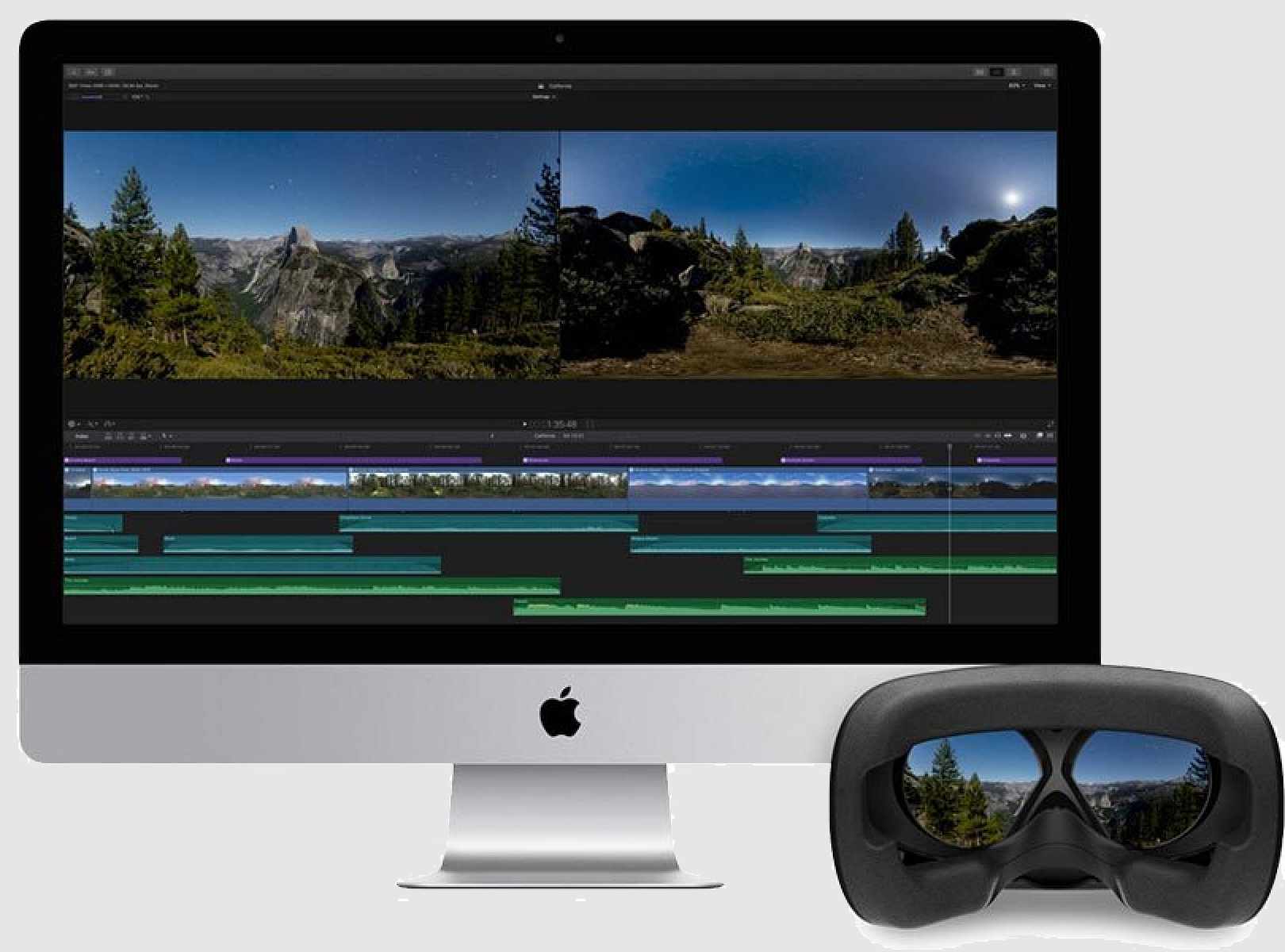
Прочитайте полный обзор XPS 27 от TechRadar
04. Apple iMac с дисплеем Retina 4K
Лучший дешевый Apple Mac all-in-one для редактирования видео
CPU: Intel Core i5 — Core i7 | Графика: Intel Iris Graphic с 640; Radeon Pro 555 — Radeon Pro 560 | Оперативная память: 8 ГБ — 32 ГБ | Хранение: 1TB HDD — 3TB SSHD; 256 ГБ — 1 ТБ SSD | Дисплей: 21,5-дюймовый FHD (1,920 x 1080) — Retina 4K (4 096 x 2 304)
По разумным ценам
4K-экран, калиброванный для сертификации продукции
Fusion диск не стандартно
Chunky display bezel
Как только вы идете на Mac, трудно вернуться. Если вы привыкли к резке и измельчению на машине Apple, и вам нужна установка «все-в-одном» для вашего рабочего стола, то iMac с дисплеем Retina 4K является абсолютным прекрасным — и это небольшая часть цены iMac Pro.
Фактически, цена довольно впечатляющая, если учесть, что включен потрясающий 21,5-дюймовый экран сетчатки 4K. Он имеет более широкий диапазон цветов, чем некоторые мониторы конкурентов благодаря цветовому пространству DCI P3. Проще говоря, изображения могут выглядеть более живыми с точными цветами и большей вибрацией.
Он имеет более широкий диапазон цветов, чем некоторые мониторы конкурентов благодаря цветовому пространству DCI P3. Проще говоря, изображения могут выглядеть более живыми с точными цветами и большей вибрацией.
Прочитайте полный обзор Apple iMac от TechRadar с обзором дисплея Retina 4K
05. Lenovo Ideacentre 510
Лучший универсальный ПК с бюджетом
Процессор: AMD A6 — Intel Core i7 | Графика: AMD Integrated — Intel HD Graphics 530 | Оперативная память: 4 ГБ — 8 ГБ | Экран: 21,5 дюймовый — 23-дюймовый Full HD (1920×1080) — FHD (1920×1080) | Хранение: 1TB — 2TB HDD
Цена
Множество комбинаций спецификаций доступно
No 4K
Нигде рядом с властью других, перечисленных
В комплекте с монитором, мышью и клавиатурой нелегко найти исключительные качественные вычисления под грандиозным. Но этот ПК Lenovo является адекватным вариантом, если вы находитесь в ограниченном бюджете. Он поставляется с 23-дюймовым монитором Full HD и вмещает до 2 Тбайт жесткого диска и процессора Intel 7-го поколения.
Он поставляется с 23-дюймовым монитором Full HD и вмещает до 2 Тбайт жесткого диска и процессора Intel 7-го поколения.
Если вы каждый день нуждаетесь в супертяжелой машине для профессионального редактирования видео, этот машина, вероятно, не собирается резать горчицу. Но для сильных любителей и дабблеров, сумма в 1000 фунтов / 1000 долларов, потраченная на это «все-в-одном» Lenovo, должна быть в порядке. Стоит отметить, что вы можете купить еще более дешевую версию на базе AMD, но она будет менее мощной, и вы получите меньший монитор.
Статьи по теме:
Какой Mac выбрать? Часть 1.
Привет Маководам и тем, кто только хочет им стать! Достаточно часто меня просят подобрать Mac для покупки и каждый раз я задаю одни и те же вопросы: зачем он нужен, что делать планируете и возможные изменения потребностей в будущем. Все это я спрашиваю не просто так, а для выбора оптимальной модели для каждого. Думаю, что сейчас я распишу подробнее разные маки и мы вместе определим, какой Mac выбрать именно для вас! 🙂
Для начала надо определиться с теми задачами, которые будут поставлены перед Mac. Задачи у каждого свои и они могут пересекаться, но в основном, это такой список:
Задачи у каждого свои и они могут пересекаться, но в основном, это такой список:
- офисная работа, такая как работа с текстами, сайтами и тп;
- развлечения, такие как прослушивание музыки, просмотр фильмов;
- играть в современные ресурсоёмкие игры;
- работа с графическими пакетами;
- работа с музыкальными программами;
- монтаж видео;
- запуск ракет в космос…
Исходя из задач и будет понятно, какой именно Mac надо покупать или как его апгрейдить, для комфортной работы.
Пока писал эту статью, понял, что надо бы её разделить на 2 части: первая часть в общем и целом о маках, а вторая будет про подводные камни, с которыми могут столкнуться юзеры.
Macbook и Macbook Air
Macbook Air или Macbook прекрасно подойдут для повседневного использования: браузер, чаты, почта, музыка, просмотр фильмов — с этими задачами они прекрасно справятся! Однако, если есть возможность, лучше использовать модели с 8 Гб оперативной памяти. Конечно же не стоит списывать со счетов модели с 4 Гб оперативки, так как их шустрый SSD частично нивелирует нехватку памяти.
Конечно же не стоит списывать со счетов модели с 4 Гб оперативки, так как их шустрый SSD частично нивелирует нехватку памяти.
Перед покупкой так же стоит учитывать тот факт, что нарастить оперативную память в них не удастся, ровно, как и заменить внутренний накопитель на более емкий. Точнее SSD можно заменить, но для этого надо будет потратить весьма кругленькую сумму, так как Apple любит ставить в свои компьютеры проприетарные (дурацкое слово) накопители. Так что покупая Macbook или Air надо заранее смотреть модель на вырост.
Кстати, еще один маленький секрет Macbook Air: модели 2015 и 2017 года по характеристикам почти не отличаются. Так что на б/у рынке они будут отличаться только степенью живости аккумулятора.
Macbook Air 2018 года порадует обновленным дизайном, новым Retina-дисплеем, а так же новыми портами USB-C. По производительности он почти не уступает Macbook Pro 13 2018 года. Разве что видеоадаптер Iris 655 у Pro помощнее будет, но это мало кому будет важно. И то, что Apple сделали его таким похожим на Pro 13, ставит покупателя перед трудным выбором — что же брать: Air или Pro? Увы, у меня ответа нет…
И то, что Apple сделали его таким похожим на Pro 13, ставит покупателя перед трудным выбором — что же брать: Air или Pro? Увы, у меня ответа нет…
А вот что касается современных Macbook, то их слабого процессора (Intel Core i7 7Y75) хватит разве что на работу с текстами, таблицами и немного интернета. Никакого монтажа видео, никаких обработок фотографий, только потребление контента, никакого творчества.
MacBook Pro 13 и 15
MacBook Pro 13 на первый взгляд мало чем отличаются от Air аналогичного года выпуска (если говорить об относительно старых моделях 2013-15 гг), но имеют более высокие тактовые частоты процессора и больший диапазон оперативки — от 8 до 16 Гб. Сказать, что из-за этого 13-ка становится монстром, нет, не скажу, но работать с графикой и видео уже будет комфортнее, чем на Macbook Air.
Современные модели Pro 13 наделены весьма шустрыми процессорами и видеоадаптерами (хоть и встроенными в процессор), что с легкостью позволят работать в программах видеомонтажа. Кроме этого в них присутствует дополнительный дисплей — Touch Bar, удобство которого мне не удалось оценить. С одной стороны, подстраиваемый функционал под программу, с другой, отсутствие от тактильной отдачи, как с классическими кнопками F1-F12. Порой проще пальцем по трекпаду провести, чем исполнить действие на Touch Bar…
Кроме этого в них присутствует дополнительный дисплей — Touch Bar, удобство которого мне не удалось оценить. С одной стороны, подстраиваемый функционал под программу, с другой, отсутствие от тактильной отдачи, как с классическими кнопками F1-F12. Порой проще пальцем по трекпаду провести, чем исполнить действие на Touch Bar…
Как и у новых Air в Pro моделях есть только разъемы USB-С, фиксированный объем оперативной памяти и весьма дорогой в апгрейде твердотельный накопитель. А значит, что выбор по характеристикам надо будет сделать с самого начала! Благо, в интернет магазине Apple можно сразу собрать кастомную модель, с такими характеристиками, какими надо именно вам:
Macbook Pro 13 легкостью справятся с обработкой фотографий, но дисплей может оказаться маловат для таких занятий. С другой стороны, если нужен большой дисплей и мобильность, то стоит посмотреть на…
Macbook Pro 15 всегда обладал топовым железом! Уж я-то знаю, сам работал раньше на 15-ке, пока не понял, что такую тяжесть таскать на спине неудобно. Но то была старая модель, а современные прошки настолько тонкие и легкие, что некоторые начинают сомневаться в их производительности и возможностях!
Но то была старая модель, а современные прошки настолько тонкие и легкие, что некоторые начинают сомневаться в их производительности и возможностях!
Да, были некоторые проблемы с Macbook с процессорами i9, которые могли уйти в перегрев и начать сбрасывать частоту, но то был единичный случай. В основном это супер шустрые и надежные модели. Монтаж видео, работа с большим количеством звуковых дорожек в аудиоредакторе и обработка фотографий на них будет не только быстрой, но и комфортной! Но если мощность требуется с купе с большим монитором, то нужно смотреть в сторону:
iMac 21 и iMac 27
Стационарные iMac 21 делятся на 2 версии: «обычный» и с дисплеем Retina 4K. Если говорить о «не Retina», то он аналогичен по мощности тому же Macbook Air или Pro 13″. Почти такие же процессор и видеоадаптер, прекрасно справятся с домашними и офисными задачами — документы, музыка, фильмы, интернет. Увы, звезд с неба не хватают и, что-то серьёзное, типа смонтировать видео на них, хоть и можно, но не очень комфортно и быстро.
iMac 21 Retina 4K уже схож по производительности с Macbook Pro Retina 15 и может похвастаться достаточно мощной видеокартой, а значит сможет выполнить более ресурсоемкие задачи, в том числе и игры. И хоть игр на macOS не так много, установленная рядом Windows через Boot Camp позволит запускать почти любые современные игры. Не на Ultra настройках, но весьма и весьма играбельно!
iMac 27 может выполнить почти любые запросы современного пользователя. Более того, его мощности не используются и на 10% у большинства обладателей таких монстров. Уж так повелось, что потребитель не знает, что ему нужно, а берет с бааальшим дисплеем, а потом на нем смотрит фильмы и сидит в интернете. Но если вы планируете обрабатывать видео в 4K или фотографии с современной многомегапиксельной камеры, то такой iMac сможет полностью удовлетворить ваши потребности!
При выборе, рекомендую обратить внимание на модели с твердотельным накопителем, а не Fusion Drive. Модель с SSD будет существенно быстрее, хоть и дороже. С другой стороны, если вам скорость запуска программ и macOS не так важна, а важна именно скорость обработки или рендеринга, то стоит выбирать модели с бОльшим объемом оперативной памяти!
Модель с SSD будет существенно быстрее, хоть и дороже. С другой стороны, если вам скорость запуска программ и macOS не так важна, а важна именно скорость обработки или рендеринга, то стоит выбирать модели с бОльшим объемом оперативной памяти!
Mac mini
Кроха Mac mini идеален для офиса или домашнего использования: лично у меня он стоит рядом с телевизором и радует меня фильмами, музыкой и вместимым хранилищем! В офисе он так же будет неприхотлив, особенно, если дома у вас есть еще одни компьютер, на котором вы можете полноценно работать или играть.
Кстати, Mac mini достаточно компактен, что бы носить его с собой — из дома на работу. Звучит немного странно, но у меня реально есть такой знакомый, который так использует mini. Дома и в офисе у него стоит вся периферия и он не испытывает никаких трудностей 🙂
Что касается дальнейшего апгрейда, то тут все печально. Оперативную память в модели 2018 года сделали съемной, что радует, но вот SSD распаян на материнской плате и его ВООБЩЕ не заменить.
Mac mini 2014 года может похвастаться обратным апгрейдом — оперативка распаяна на материнской плате и не меняется, но вот накопитель можно заменить на SSD. По апгрейду самая радостная модель mini это 2012 год, где можно было заменить классический диск на SSD и нарастить оперативной памяти до 16 Гб.
Уф, вроде разобрались со всеми моделями на рынке, кроме iMac Pro и Mac Pro. Их я специально не стал расписывать, просто потому, что это очень уж специфичная техника. Профи и без меня знаю, на что способны такие монстры!
Если вы выбираете себе новый или б/у Mac, надеюсь, что моя статья вам помогла и вы сможете выбрать оптимальный для себя вариант! Если потребуется помощь с выбором Mac, можете обратиться ко мне. А если решитесь брать Mac на вторичном рынке, то не лишним будет прочитать мой гайд по выбору. Ну и как обычно, пишите комментарии, делитесь статьей с друзьями и вступайте в группы в Facebook и VK.
Основы создания рабочей станции для редактирования видео 4K в 2018 г.

В этом, 2018 году, производители компьютеров принесли с собой множество новых технологий, направленных на повышение производительности для широкого спектра задач, требующих большого количества ресурсов системы, включая редактирование видео. Со всеми компонентами, которые входят в создание монтажной установки, вы можете найти это немного пугающим, когда дело доходит до выбора правильных частей для вашего монтажного ПК.
К счастью, Джорди Ванедпут и команда Cinecom.net создали краткое видео-руководство, которое точно описывает, что нужно искать в вашей монтажной машине. Конечно, то, какие бренды вы выберете и какие части вы выберете, будет зависеть от вашего конкретного рабочего процесса редактирования. Тем не менее, рассмотрите советы, представленные в видео и этой статье, как средство понять, какие аппаратные компоненты потребуются для оптимальной работы вашего ПК на основе NLE, которую вы обычно используете.
youtube.com/embed/SY_h_W5I0Jo?rel=0″ frameborder=»0″ allowfullscreen=»allowfullscreen»/>
Прежде всего, вот полный список компонентов, используемых для ПК нестандартной сборки, показанный на видео выше:
- Материнская плата : MSI — X299 SLI Plus ATX LGA2066 (B&H, Amazon)
- ЦП : Intel Core i9-7900X серии X 3.Десятиядерный процессор LGA 2066 с тактовой частотой 3 ГГц (B&H, Amazon)
- Память : HyperX Predator DDR4 — 3200 МГц 4×8 ГБ (Amazon)
- Видеокарта : MSI GTX 1080 GAMING X 8GB (B&H, Amazon)
- SSD : Intel 600P — 265 ГБ M.2 SSD (Amazon)
- Жесткий диск : Seagate 10 ТБ BarraCuda Pro 7200 об / мин SATA III (B&H, Amazon)
- Охлаждение процессора : Cooler Master MasterLiquid 240 AIO Liquid (B&H, Amazon)
- Корпус : Cooler Master H500P (Amazon)
- Блок питания : Cooler Master V750 750 Вт 80 Plus Gold (B&H, Amazon)
Как видеоредактор, наиболее важным компонентом пользовательской рабочей станции, на который вы должны в первую очередь обращать пристальное внимание, является ЦП. Как правило, задачи редактирования видео очень сильно зависят от процессора с точки зрения выполнения операций редактирования, особенно в таких программах, как Adobe Premiere Pro, Sony Vegas и Avid Media Composer.
Как правило, задачи редактирования видео очень сильно зависят от процессора с точки зрения выполнения операций редактирования, особенно в таких программах, как Adobe Premiere Pro, Sony Vegas и Avid Media Composer.
При покупке процессора обычно не имеет значения, размахиваете ли вы синим (Intel) или красным (AMD) флажком. Вместо этого обратите внимание на количество ядер в процессоре. Благодаря большему количеству процессоров ваша программа редактирования сможет выполнять несколько вычислений и операций за определенное время.Фактически, из-за этой концепции редактирование видео — это особый вычислительный сценарий, в котором количество ядер имеет более высокий приоритет, чем тактовая частота ядра. Intel i9 7900X — отличный тому пример.
Поскольку рабочие процессы редактирования видео 4K становятся все более распространенными, рекомендуется иметь систему как минимум с шестью ядрами. Конечно, чем больше потоков вы сможете получить, тем лучше, хотя вам придется учитывать значительный скачок в цене. Что касается тех, кто все еще работает в основном с кадрами 1080p, наличие хотя бы четырехъядерного процессора имеет первостепенное значение для удобного редактирования.
Что касается тех, кто все еще работает в основном с кадрами 1080p, наличие хотя бы четырехъядерного процессора имеет первостепенное значение для удобного редактирования.
Вы также должны иметь в виду, что чем больше ядер у вашего процессора, тем больше тепла будет рассеиваться. Итак, чтобы сохранить ваш процессор и максимальную эффективность, не забудьте также инвестировать в правильное решение для охлаждения. Хотя блоки питания с воздушным охлаждением (на основе вентиляторов) являются обычным явлением, использование жидкостной системы охлаждения позволит снизить температуру вашей буровой установки, чем использование альтернативы с воздушным охлаждением.
Фактически, жидкостное охлаждение позволяет увеличить производительность ЦП за счет разгона, поскольку такой кулер может защитить ЦП от опасных температур. Cooler Master и Corsair — две крупные компании, которые приходят на ум в области решений для охлаждения компьютеров.
Помимо выбора подходящего кулера для процессора, не менее важен и правильный корпус для вашей сборки. Конечно, постарайтесь основывать свое предложение за пределами общего внешнего вида вашей машины.
Конечно, постарайтесь основывать свое предложение за пределами общего внешнего вида вашей машины.
Вы должны не только убедиться, что в корпусе вашей рабочей станции достаточно места для размещения кабелей и компонентов компьютера, но и убедиться, что в нем достаточно места для свободного движения воздуха во избежание перегрева. NZXT, Cooler Master и Corsair оказались в авангарде компьютерных корпусов.
Излишне говорить, что графическая карта (GPU) имеет решающее значение, когда дело доходит до повышения производительности вашей монтажной установки. Как следует из названия, работа видеокарты заключается в обработке графических операций на вашем компьютере.На протяжении многих лет такие платформы, как Premiere Pro и DaVinci Resolve, разрабатывались таким образом, чтобы использовать возможности ускорения графического процессора, позволяя добавлять и просматривать эффекты посредством воспроизведения на временной шкале в реальном времени.
Если вы хотите найти лучшую видеокарту в своей системе, обратите внимание на количество ядер графического процессора, а не на количество доступной видеопамяти. Для NVIDIA ядра известны как «ядра Cuda», а AMD называет свои ядра «потоковыми процессорами». Хотя терминология может показаться некоторым сбивающей с толку, ее можно использовать в качестве основы для определения количества различных вычислений, которые можно выполнить за данный момент времени.Общее практическое правило состоит в том, что чем больше ядер у графического процессора, тем больше он может делать одновременно.
Для NVIDIA ядра известны как «ядра Cuda», а AMD называет свои ядра «потоковыми процессорами». Хотя терминология может показаться некоторым сбивающей с толку, ее можно использовать в качестве основы для определения количества различных вычислений, которые можно выполнить за данный момент времени.Общее практическое правило состоит в том, что чем больше ядер у графического процессора, тем больше он может делать одновременно.
Оперативная память (RAM) — это первичное хранилище в системе, в которое загружаются инструкции и данные для операций быстрого чтения и записи. Когда вы выполняете задачи в своем программном обеспечении для редактирования, различные инструкции и наборы данных постоянно сохраняются и вызываются. При этом выбор правильного объема памяти для вашей системы имеет решающее значение. Чем больше памяти у вашей системы (т. Е., 16 ГБ и выше), тем больше данных можно сохранить при редактировании.
Помимо простого количества имеющейся у вас памяти, вам также необходимо принять во внимание скорость. Обычно они измеряются в мегагерцах (МГц). Чем выше тактовая частота памяти, тем быстрее остальная часть компьютера может получить доступ к компоненту, что в целом приводит к более эффективной монтажной установке.
Обычно они измеряются в мегагерцах (МГц). Чем выше тактовая частота памяти, тем быстрее остальная часть компьютера может получить доступ к компоненту, что в целом приводит к более эффективной монтажной установке.
Последний важный компонент, который следует учитывать, когда дело касается монтажной установки, — это хранилище.Для большинства монтажных установок, появившихся в последние годы, наиболее распространенной конфигурацией хранилища является комбинация твердотельного накопителя и жесткого диска. Судя по всему, технология SSD со временем значительно улучшилась с развитием таких технологий, как твердотельные накопители M.2 NVMe.
Если вы монтируете оборудование, подумайте о приобретении твердотельного накопителя M.2 NVMe емкостью около 256 ГБ или выше. Причина такой кажущейся низкой емкости связана с высокой ценой, которая в настоящее время связана с этим конкретным типом памяти. При ограниченном пространстве на диске лучше всего устанавливать операционную систему и часто используемые программы на твердотельный накопитель. Такие компании, как Samsung, Corsair и Kingston, имеют репутацию одних из лучших твердотельных накопителей на рынке.
Такие компании, как Samsung, Corsair и Kingston, имеют репутацию одних из лучших твердотельных накопителей на рынке.
Для хранения редко используемых файлов, необработанных материалов или архивных данных можно использовать обычный вращающийся диск. Несмотря на то, что они значительно медленнее, чем твердотельные накопители, жесткие диски все же дешевле и имеют большую емкость до 10 ТБ (по крайней мере, в потребительском / полупотребительском пространстве). Такие бренды, как Western Digital и Seagate, известны многим как два самых надежных производителя жестких дисков.
В общем, создание монтажной установки — далеко не самый простой и понятный процесс. Итак, прежде чем вы начнете собирать свою рабочую станцию по индивидуальному заказу, важно понять приоритеты при выборе компонентов компьютера для профессионального редактирования видео. В этом творческом процессе цель состоит в том, чтобы иметь возможность выполнять как можно больше операций одновременно, поэтому требуется больше ядер по сравнению с более высокими скоростями, хотя более высокие скорости все же предпочтительны, если это может быть достигнуто.
[источник: Cinecom.net]
Создание ПК для редактирования видео 4K на 2018 год, Хосе Антунес
С приближением 2018 года некоторые из нас начнут представлять, как будет выглядеть наш новый компьютер, и будет ли он готовым к использованию или будет построен для этой цели. Я создаю свою собственную новую машину, и, что довольно интересно, некоторые компании, такие как MSI, думают, что это лучшее решение, если вы готовы потратить время на сбор всех компонентов.
Поскольку я впервые научился создавать свои собственные компьютеры, то покупка различных деталей, которые я считаю, позволит мне получить лучшее решение за наименьшие деньги.Это всегда компромисс, и я научился вкладывать средства таким образом, чтобы моих компьютеров хватило на довольно долгое время, хотя я знаю, что некоторые компоненты придется заменить, чтобы дать компьютеру новую жизнь.
Вот уже несколько десятилетий я конструирую не только свои собственные машины, но и машины моих двух сыновей, пока они не могли сами решать, какие детали покупать для сборки своих компьютеров. Я также помогал другим определять их лучшие сборки ПК. Хотя иногда, когда я сталкиваюсь с необходимостью построить новую машину, я говорю себе, что куплю предварительно собранный компьютер, в конце концов, я никогда не могу устоять перед опытом игры с различными частями, чтобы получить свою «машину мечты». «… В пределах моих финансов.Это ритуал, который я проходил снова и снова, и я собираюсь приступить к нему сейчас, опять же, поскольку один из моих старых компьютеров, используемый в основном для электронной почты, письма и редактирования фотографий в Интернете, приближается к точке, где на выполнение даже самых простых вещей уходит очень много времени. Это означает, что моя настоящая машина перейдет к этой задаче, и я получу новый компьютер, построенный на базе процессоров и графических карт нового поколения.
Я также помогал другим определять их лучшие сборки ПК. Хотя иногда, когда я сталкиваюсь с необходимостью построить новую машину, я говорю себе, что куплю предварительно собранный компьютер, в конце концов, я никогда не могу устоять перед опытом игры с различными частями, чтобы получить свою «машину мечты». «… В пределах моих финансов.Это ритуал, который я проходил снова и снова, и я собираюсь приступить к нему сейчас, опять же, поскольку один из моих старых компьютеров, используемый в основном для электронной почты, письма и редактирования фотографий в Интернете, приближается к точке, где на выполнение даже самых простых вещей уходит очень много времени. Это означает, что моя настоящая машина перейдет к этой задаче, и я получу новый компьютер, построенный на базе процессоров и графических карт нового поколения.
Несколько лет назад, когда я искал предложений и вдохновения, я просто открывал выпуск загрузочного журнала, который с определенного момента стал Maximum PC, и поглощал там предложения специалистов. К сожалению, Maximum PC больше не доступен, поэтому мне нужно поискать рекомендации в другом месте. Именно тогда я обнаружил предложения MSI по созданию ПК для производительного монтажа видео в формате 4k с подзаголовком «Совершенство приходит изнутри».
К сожалению, Maximum PC больше не доступен, поэтому мне нужно поискать рекомендации в другом месте. Именно тогда я обнаружил предложения MSI по созданию ПК для производительного монтажа видео в формате 4k с подзаголовком «Совершенство приходит изнутри».
MSI — компания, известная в кругах компьютерных игр своими аппаратными решениями, поэтому тот факт, что потребовалось время, чтобы предложить ПК для редактирования видео 4K, стал неожиданностью. Поскольку игры — это область, в которой требуются мощные компьютеры, в этом есть смысл, как и видео 4K в целом.MSI считает, что лучшим решением для пользователей, которым нужно быстро, эффективно и с наилучшим качеством завершать проекты, является создание собственного ПК. Хотя 4K-видео не совсем моя главная цель, я должен сказать, что они привлекли мое внимание. Я продолжал читать…
MSI считает, что, особенно при редактировании видео 4K, пользователям нужно больше, чем обычная готовая рабочая станция, и защищают это, «построив свою собственную машину и тщательно выбрав каждый компонент в соответствии с вашими потребностями, легко добиться максимальной производительности. «Имея такой опыт, я понимаю логику. Когда вы покупаете все, вы не ограничены, например, чем-то, что ограничивает ваш потенциал для расширения. Один из таких примеров — графические карты, которые в последние поколения стали настолько большими, что не поместились во многих корпусах, а это означает, что для их использования необходимо было переместить всю материнскую плату и компоненты в более крупный корпус.
«Имея такой опыт, я понимаю логику. Когда вы покупаете все, вы не ограничены, например, чем-то, что ограничивает ваш потенциал для расширения. Один из таких примеров — графические карты, которые в последние поколения стали настолько большими, что не поместились во многих корпусах, а это означает, что для их использования необходимо было переместить всю материнскую плату и компоненты в более крупный корпус.
Покупка большого ящика имеет для меня полный смысл не только из-за доступного места, но и потому, что это означает, что легче контролировать температуру компонентов.Это также позволит вам увеличить количество внутренних дисков, когда вам понадобится дополнительное пространство, вместо того, чтобы покупать несколько внешних решений. Внутренние диски, такие как 3,5-дюймовый жесткий диск Seagate BarraCuda Pro емкостью 10 ТБ, который является самым быстрым жестким диском 10 ТБ на рынке на сегодняшний день, со скоростью вращения 7200 об / мин, являются хорошей отправной точкой для творческих профессионалов в сочетании с быстрым твердотельным накопителем, чтобы сохранить вашу ОС и программы. Здесь MSI предлагает интересный подход: использование нескольких твердотельных накопителей, разделение установок OC и программного обеспечения для редактирования, что «дает дополнительный прирост производительности, дополнительно повышая производительность обработки видео.”
Здесь MSI предлагает интересный подход: использование нескольких твердотельных накопителей, разделение установок OC и программного обеспечения для редактирования, что «дает дополнительный прирост производительности, дополнительно повышая производительность обработки видео.”
Ключевым вопросом на данный момент является количество ядер, предлагаемых вашим новым процессором. Здесь MSI заявляет, что «при редактировании видеофайлов 4K с помощью профессионального программного обеспечения, требующего высокой производительности, такого как Vegas Pro, вы выиграете от большего количества« ядер ЦП »или процессорных ядер для более быстрой обработки видео. Каждое ядро ЦП обеспечивает вычислительную мощность для кодирования, рендеринга и экспорта видеофайлов. Проще говоря: большее количество ядер означает более быструю обработку видео и большую эффективность даже при более высоком разрешении ».
Все сборки, рекомендованные MSI, используют процессоры Intel, либо Intel серии X, связанной с материнской платой MSI X299 SLI PLUS, с поддержкой до 18 ядер, либо Intel 8-го поколения с материнской платой Z370 SLI PLUS, поддерживающей до 6 ядер. .Первая материнская плата предлагает 8 слотов DIMM, а вторая — только 4 модуля DIMM. Именно в этот момент вы начинаете выбирать, поскольку материнская плата определяет, насколько вы можете расширить систему с точки зрения памяти. Сборка собственной машины — это упражнение в правильном выборе.
.Первая материнская плата предлагает 8 слотов DIMM, а вторая — только 4 модуля DIMM. Именно в этот момент вы начинаете выбирать, поскольку материнская плата определяет, насколько вы можете расширить систему с точки зрения памяти. Сборка собственной машины — это упражнение в правильном выборе.
Для редактирования видео, продолжает MSI, «вам никогда не хватит оперативной или системной памяти. Для редактирования видео в формате Full-HD рекомендуется не менее 16 ГБ ОЗУ. При обработке видеоконтента 4K рекомендуется 32 ГБ ОЗУ или более. Когда вы редактируете видео в нескольких потоках одновременно, объем и скорость вашей оперативной памяти влияют на время, необходимое для обработки видео (ов) и рендеринга превью.«Покупка материнской платы, которая позволяет вам выйти за рамки используемых в настоящее время значений ОЗУ, означает, что вы можете поддерживать свою систему в течение более длительного периода времени, просто добавив больше памяти, более быстрый процессор и более мощную видеокарту. Вот почему так важен выбор материнской платы. Купите это, глядя в будущее.
Вот почему так важен выбор материнской платы. Купите это, глядя в будущее.
Очевидно, что MSI продает свои продукты через это руководство, поэтому они указывают на важность реализации технологии DDR4 BOOST на своих материнских платах. Это полностью изолированная схема памяти для памяти DDR4, обеспечивающая чистоту сигналов памяти между ЦП и ОЗУ, предотвращая появление помех от других сигналов.Это помогает вашей памяти работать в лучшем виде и в то же время обеспечивает идеальную стабильность.
Важно помнить, что эти материнские платы поддерживают как твердотельные накопители M.2, так и твердотельные накопители U.2, которые в наши дни становятся популярными. MSI заявляет, что «вы можете заставить свою систему работать еще быстрее, с легкостью настроив твердотельные накопители M.2 в массиве RAID 0, используя MSI M.2 Genie BIOS, которая значительно упрощает процесс. Почувствуйте преимущества самой быстрой установки SSD всего за несколько щелчков мышью ».
Storage — важный элемент для видеоредакторов, и мы упоминали ранее Seagate BarraCuda Pro HD емкостью 10 ТБ. Но наличие материнских плат, предлагающих по крайней мере восемь портов SATA 6 Гбит / с для жестких дисков, как это делает SLI Plus, означает, что расширение хранилища легко, особенно когда это связано с корпусом, предлагающим лотки для жестких дисков.
Но наличие материнских плат, предлагающих по крайней мере восемь портов SATA 6 Гбит / с для жестких дисков, как это делает SLI Plus, означает, что расширение хранилища легко, особенно когда это связано с корпусом, предлагающим лотки для жестких дисков.
Со всеми возможными внешними соединениями, включая множество USB-портов на задней и передней панели, включая USB-порты Type-A и Type-C, на материнской плате MSI SLI PLUS даже есть порты LIGHTNING USB 3.1 Gen2, которые позволяют подключать два USB-устройства. для одновременной передачи данных до 8 ГБ / с.После того, как вы выбрали материнскую плату, которая является ядром вашей сборки, пора собрать другие части и собрать их вместе.
Вам нужно не только знать, но и любить — и иметь терпение — создавать свой компьютер, но поверьте мне, это полезный опыт. Однако самая важная часть — это не собирать все компоненты вместе внутри коробки, а выбирать компоненты для ваших конкретных нужд. MSI создала специальные страницы на своем веб-сайте, объясняющие все, что вам нужно знать для создания собственного ПК, и чтобы помочь вам составить собственный список сборки, рекомендует один полезный ресурс: PCPartPicker.
PCPartPicker предоставляет руководство по выбору компьютерных компонентов, совместимости и ценообразованию для самостоятельных сборщиков компьютеров. Составьте списки виртуальных деталей с помощью PCPartPicker, и на сайте будут представлены рекомендации по совместимости с актуальными ценами от десятков самых популярных интернет-магазинов. PCPartPicker позволяет легко делиться вашим списком деталей с другими, а его форумы сообщества предоставляют отличное место для обсуждения идей и получения отзывов. Я использую его, чтобы определить все компоненты для моей следующей сборки ПК.Возможно, просмотр веб-сайта MSI и страниц, посвященных «Сборке ПК для производительного редактирования видео в формате 4k», может вызвать у вас желание создать свою следующую машину.
Создайте свой собственный компьютер для редактирования видео 4K
Изучите основы компьютерного оборудования, чтобы создать свой собственный компьютер для редактирования видео с разрешением 4K.
 Узнайте, как добиться максимальной производительности за свой бюджет в Adobe Premiere Pro, After Effects, resolve, Sony Vegas и других программах.
Узнайте, как добиться максимальной производительности за свой бюджет в Adobe Premiere Pro, After Effects, resolve, Sony Vegas и других программах. В прошлом году мы сделали похожее видео о том, как собрать собственный компьютер для редактирования видео.У нас были отличные отзывы об этом, и мы многому научились, создавая его. Поскольку оборудование быстро развивается, это видео уже устарело. Для нас это не проблема, ведь мы любили делать вторую часть!
Редактирование видео — это особая задача, независимо от того, используете ли вы Adobe Premiere Pro / After Effects, Resolve, Sony Vegas или любое другое приложение для редактирования. Сама задача использует оборудование специфическим образом, поэтому нельзя просто купить игровой ПК или любую рабочую станцию. Мы должны понимать, как наши программы используют компьютерное оборудование, тогда мы сможем сделать правильный выбор и распределить бюджет.
В этом видео мы рассмотрим каждый компонент компьютера и объясним, что нужно искать в различном оборудовании.
Нажмите здесь, чтобы посмотреть видео Макса Юрьева о памяти для редактирования видео.
Компьютерное оборудование MSI
Компания MSI была очень любезна, чтобы помочь нам с этим видео. Они спонсировали нам систему и предоставили нам кучу информации. Эту информацию также можно найти на MSI for Video Editors.
Как уже упоминалось в видео, каждый производитель делает все возможное, чтобы выпускать качественное оборудование.Могу только сказать, что система MSI работает идеально для нас. Но если вы лично предпочли бы другой бренд, вы можете использовать информацию из видео, чтобы сделать свой собственный выбор.
Фактически, стоимость системы, которая была нам предоставлена, составляет около 2500 долларов, что для большинства считается рабочей станцией высокого класса. Вот почему я перечислил ниже 3 различных варианта построения бюджета.
Сборка компьютера высокого класса
Это сборка, которую MSI предоставила нам, ее стоимость составляет около 2700 долларов. Вы можете найти полный список с ценами здесь.
Вы можете найти полный список с ценами здесь.
- Материнская плата : MSI X299 SLI PLUS
- ЦП : Intel i9-7900x
- Память : HyperX PREDATOR DDR4 — 3200 МГц 4×8 ГБ
- Графическая карта : MSI GTX 1080 GAMING X 8 ГБ
- SSD : Intel 600P — 265 ГБ
- Жесткий диск : Seagate BarraCuda Pro 10 ТБ
- Охлаждение процессора : Cooler Master MASTERLIQUID 240
- Корпус : Cooler Master H500P
- Блок питания : Cooler Master V750
Компьютер среднего бюджета Сборка
Быстрый запуск и отличная производительность.Эта установка оценена в около 1500 долларов, полный прайс-лист можно найти здесь.
- Материнская плата : MSI — Z370 SLI PLUS
- ЦП : Intel i7-8700K
- Память : Corsair — Vengeance DDR4 — 2666 МГц 2 x 8 ГБ
- Графическая карта : MSI GTX 1060 3 ГБ
- SSD : Samsung 850 EVO 250GB
- Жесткий диск : Seagate BarraCuda Pro 2TB
- CPU Cooling : Corsair H60
- Case : Phanteks — ECLIPSE P400
- Power Supply : Corsair — RMx 750W 80+ Gold
Низкобюджетный компьютер Сборка
Готов к редактированию видео 4K, исключая максимальную производительность из бюджета, который составляет около 780 долларов. Здесь вы можете найти индивидуальные цены.
Здесь вы можете найти индивидуальные цены.
- Материнская плата : MSI — Z370-A PRO
- ЦП : Intel Core i3-8350K
- Память : GeIL POTENZA DDR4-2400 2 x 8 ГБ
- Графическая карта : MSI GeForce GTX 1050 2 ГБ
- Жесткий диск : Seagate BarraCuda Pro 2 ТБ
- Охлаждение процессора : Cooler Master — Hyper 212 EVO
- Корпус : DIYPC — Solo-T1-R
- Блок питания : EVGA — 500 Вт 80+ бронза
ПК для редактирования видео 4K 2018 — The Film Look.
Установка операционной системы на твердотельный накопитель поверх жесткого диска сокращает время запуска и загрузки приложений до секунд, а не минут.
M.2 SSD — самые быстрые из доступных на данный момент накопителей. Именно по этой причине в X299 SLI PLUS есть два слота для твердотельных накопителей m.2. Один слот имеет экран m. 2 с термопрокладкой для улучшенного отвода тепла. На этой машине установлен Intel 600P емкостью 256 ГБ.
2 с термопрокладкой для улучшенного отвода тепла. На этой машине установлен Intel 600P емкостью 256 ГБ.
Мы рассчитали время запуска ПК на 31 секунду, включая меню POST и логотипы BIOS.
USB
Будь то внешние жесткие диски, устройства чтения карт или просто периферийные устройства, порт USB необходим редактору.
Материнская плата в этой системе оснащена двумя портами LIGHTNING USB 3.1 Gen2, одним типом A и одним новым типом C. Это самые быстрые USB-порты на сегодняшний день, которые в конечном итоге станут нормой, так что вы защищены с точки зрения будущих проверок. X299 SLI PLUS также имеет 10 портов USB на задней панели, начиная с USB 2.0, 3.1 и 3.1 Gen 2.
Я использую графический планшет для рисования в Photoshop, а также USB-клавиатуру и мышь, поэтому у меня есть множество дополнительных USB 2.0 только для подключения периферийных устройств — это хорошо продуманное дополнение.
Не говоря уже о четырех портах на передней панели корпуса: два USB 2 и два USB 3.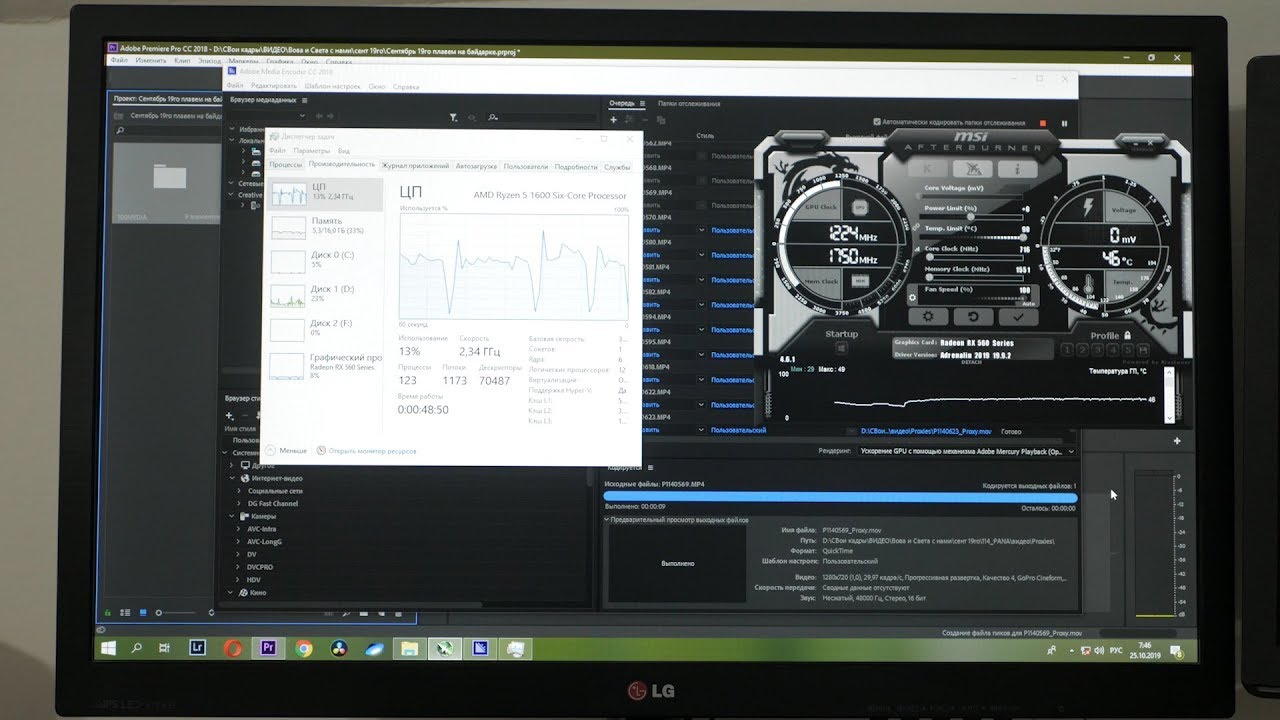
Материнская плата даже поставляется с программным обеспечением X-BOOST, которое увеличивает скорость USB для массовой передачи.
Два порта Intel LAN
На материнской плате также есть два порта Intel LAN. Это замечательно, если вы подключаетесь как к Интернету, так и к внутреннему серверу. Соединения не будут мешать друг другу, поэтому вам никогда не придется идти на компромисс в отношении скорости загрузки и выгрузки.
Жесткий диск
Видео занимают слишком много места для хранения. Но хуже, чем нехватка хранилища, — это то, что жесткий диск не вращается или не повреждает ваши драгоценные отснятые материалы. Вот почему в этой сборке установлен Seagate BarraCuda Pro емкостью 8 ТБ, самый быстрый 3,5-дюймовый накопитель на рынке, специально разработанный для творческих профессионалов. На этот жесткий диск предоставляется 5-летняя ограниченная гарантия и 2-летний план восстановления.
Case
Лучший компьютер для редактирования видео 4K в 2020 году
Если вы видеоредактор или продюсер, вам понадобится один из этих компьютеров, потому что они способны обрабатывать большие файлы и редактировать видео с высоким разрешением. Редактирование видео — это сложный процесс, поэтому в компьютере, на котором вы собираетесь редактировать видео, вам понадобится несколько важных вещей. Во-первых, вам понадобится ПК с дискретной видеокартой, которая позволяет рендерить и конвертировать необработанные кадры. Также необходимо много оперативной памяти и многоядерный процессор. Вот одни из лучших компьютеров для редактирования видео. Читайте дальше, чтобы узнать, что работает на вас.
Редактирование видео — это сложный процесс, поэтому в компьютере, на котором вы собираетесь редактировать видео, вам понадобится несколько важных вещей. Во-первых, вам понадобится ПК с дискретной видеокартой, которая позволяет рендерить и конвертировать необработанные кадры. Также необходимо много оперативной памяти и многоядерный процессор. Вот одни из лучших компьютеров для редактирования видео. Читайте дальше, чтобы узнать, что работает на вас.
Процессор: Intel Xeon W | Графика: AMD Vega 64 (16 ГБ HBM2 RAM) | Оперативная память: 128 ГБ | Коммуникации: Gigabit Ethernet | Размеры (Ш x Г x В): 65 x 20.3 x 51,6 см
Apple iMac Pro с превосходным дизайном — один из самых мощных ПК, которые когда-либо производила Apple. Возможно, это один из лучших компьютеров для редактирования видео, который можно купить за деньги прямо сейчас. Конечно, это дорого, но взамен вы получите превосходное качество сборки в дополнение к некоторым из самых передовых компонентов на сегодняшний день. Его процессор Intel Xeon и видеокарта AMD Verga 64 делают процесс редактирования видео быстрым и плавным. Как будто этого недостаточно, мощности достаточно, чтобы вы могли предварительно просмотреть свои правки на ходу.Одним словом, это быстро и надежно.
Его процессор Intel Xeon и видеокарта AMD Verga 64 делают процесс редактирования видео быстрым и плавным. Как будто этого недостаточно, мощности достаточно, чтобы вы могли предварительно просмотреть свои правки на ходу.Одним словом, это быстро и надежно.
ЦП: Intel Core i7 | GPU: Nvidia GTX 1060 | Оперативная память: 16 ГБ | Хранение: SSD 256 ГБ 1 ТБ HDD | Дисплей: 15,6-дюймовый (1080p) | Размер: 14,2 x 10,5 x 1,1 — 0,9 дюйма | Вес: 5,3 фунта
Этот компьютер с элегантным дизайном спортивного автомобиля и ярким дисплеем позволяет получить производительность при ограниченном бюджете. Legion Y7000 оснащен быстрым процессором Core i7 8-го поколения и графическим процессором GTX 1060, который прошел тест HandBrake всего за 9 минут и 24 секунды.Что еще? Вы получаете потрясающий 15,6-дюймовый дисплей с разрешением 1080p, который покрывает 153 процента цветового спектра sRGB и излучает 277 единиц яркости. У него плохой звук и среднее время автономной работы (4 часа 28 минут). Это более чем компенсируется высокой производительностью и молниеносным SSD.
У него плохой звук и среднее время автономной работы (4 часа 28 минут). Это более чем компенсируется высокой производительностью и молниеносным SSD.
- Microsoft Surface Studio 2
Процессор: Intel Core i7-7820HQ | Графика: Nvidia GeForce GTX 1060 — 1070 | Оперативная память: 16–32 ГБ | Хранение: 1 ТБ-2 ТБ SSD
Этот ПК оснащен мобильным процессором Kaby Lake и графикой Nvidia Pascal.Surface Studio 2 — довольно мощный компьютер для редактирования видео, который намного мощнее оригинала. Дисплей PixelSense с поддержкой Surface Pen обеспечивает уникальный способ взаимодействия и редактирования видео. Он также работает под управлением Windows 10, поэтому вы получаете отличную поддержку программного обеспечения. Что еще? Твердотельный накопитель емкостью 2 ТБ позволяет хранить большое количество видеозаписей на твердотельном накопителе.
- Lenovo ThinkPad X1 Экстремальный
ЦП: Intel Core i5 / Core i7 | GPU: Nvidia GTX 1050 Ti | RAM: 8 ГБ / 16 ГБ / 32 ГБ / 64 ГБ | Память: 256 ГБ / 512 ГБ / 1 ТБ SSD | Дисплей: 15. 6 дюймов (1080p / 4K) | Размер: 14,2 x 9,7 x 0,7 дюйма | Вес: 4 фунта
6 дюймов (1080p / 4K) | Размер: 14,2 x 9,7 x 0,7 дюйма | Вес: 4 фунта
Этот компьютер — первый 15-дюймовый продукт Lenovo с дискретной видеокартой. Он оснащен графическим процессором Nvidia GeForce GTX 1050 Ti 4 ГБ и может быть оснащен процессором Intel Core i9 8-го поколения, а также 64 ГБ оперативной памяти. Перекодирование видео 4K в 1080p в тесте HandBrake занимает около 10 минут и 3 секунд. ThinkPad X1 Extreme выдерживает высокую влажность, воздействие песка и пыли, экстремальные температуры и многократные падения.Он также поддерживает шифрование dTPM, Intel vPro, считыватель отпечатков пальцев и дополнительный считыватель смарт-карт, поэтому он одинаково удобен для использования в бизнесе. Вы также получаете дополнительную ИК-камеру, которая позволяет входить в свой ноутбук с помощью функции распознавания лиц Windows Hello. Время автономной работы у него ниже среднего, но это компенсируется очень высокой производительностью. Благодаря своим функциям это один из лучших ноутбуков для редактирования видео.
ЦП: Intel Core i9-9920X | Графика: Nvidia GeForce RTX 2080 Ti | Оперативная память: 32 ГБ | Хранение: SSD 960 ГБ, HDD 2 ТБ | Коммуникации: Gigabit Ethernet | Размеры (Ш x Г x В): 20 x 17.6 x 38 см
Corsair One Pro i180 — один из самых мощных ПК на рынке на данный момент. Он поставляется с Intel Core i9-9920X, Nvidia RTX 2080 Ti, 32 ГБ оперативной памяти DDR4, 920 ГБ NVMe M.2 SSD и жестким диском на 2 ТБ. Что касается редактирования видео, это отличные передовые функции, которые можно иметь на ПК. Corsair One Pro i180 позволяет самостоятельно обновлять определенные компоненты, а также обладает удивительно компактной конструкцией, что означает, что его можно легко разместить на столе или под ним. Несмотря на то, что это высокий уровень, возможность установки внешней видеокарты в Mac mini делает его идеальным ПК для редактирования видео.
ЦП: Intel Core i5 / Core i7 | GPU: Intel HD 620 или Nvidia Quadro M620 | RAM: 8 ГБ / 16 ГБ / 32 ГБ | Хранение: 128 ГБ / 256 ГБ / 512 ГБ SSD | Дисплей: 14 дюймов (4K) | Размер: 14,4 x 8,9 x 0,8 дюйма (0,6 планшета) | Вес: 4,9 фунта
Несмотря на то, что HP ZBook x2 стоит дорого, это удобный инструмент для творческой работы. Матовый 14-дюймовый дисплей 4K позволяет редактировать изображения с любым разрешением на удобной клавиатуре.Если вы любите стилус, есть сочетания клавиш для быстрых действий. Вы можете даже использовать клавиатуру Bluetooth поблизости, если захотите. Это отличный компьютер для редактирования видео, хотя графический процессор Quadro мог бы быть сильнее.
Матовый 14-дюймовый дисплей 4K позволяет редактировать изображения с любым разрешением на удобной клавиатуре.Если вы любите стилус, есть сочетания клавиш для быстрых действий. Вы можете даже использовать клавиатуру Bluetooth поблизости, если захотите. Это отличный компьютер для редактирования видео, хотя графический процессор Quadro мог бы быть сильнее.
- Microsoft Surface Book 2 (15 дюймов)
ЦП: Intel Core i7 | GPU: Nvidia GTX 1060 | Оперативная память: 16 ГБ | Память: 256 ГБ / 512 ГБ / 1 ТБ SSD | Дисплей: 15 дюймов (3240 x 2160) | Размер: 13.5 х 9,9 х 0,9 дюйма | Вес: 4,2 фунта
Surface Book 2 — это две вещи в одном. Это мощный ноутбук и портативный планшет в одном флаконе. На данный момент это один из самых универсальных ноутбуков для редактирования видео. Вы не хотите игнорировать компьютер, который оснащен мощным процессором Core i7 8-го поколения, дискретным графическим процессором Nvidia GTX 1060 и невероятно ярким дисплеем 3240 x 2160. Его время автономной работы велико (более 12 часов), и он предлагает отличное перо. С помощью этого компьютера вы можете без страха редактировать видео целый день.Впрочем, это довольно высокая цена. Однако если 15-дюймовая версия вам покажется слишком большой, есть ли вариант с 13,5-дюймовым экраном? Тем не менее, это происходит с понижением (встроенная графика или графика GTX 1050).
Его время автономной работы велико (более 12 часов), и он предлагает отличное перо. С помощью этого компьютера вы можете без страха редактировать видео целый день.Впрочем, это довольно высокая цена. Однако если 15-дюймовая версия вам покажется слишком большой, есть ли вариант с 13,5-дюймовым экраном? Тем не менее, это происходит с понижением (встроенная графика или графика GTX 1050).
ЦП: Intel Core i3 8-го поколения — Core i7 | Графика: Intel UHD Graphics 630 | Хранилище: 128 ГБ — 2 ТБ флэш-памяти PCIe | Размеры (Ш x Г x В): 19,7 x 19,7 x 3,6 см
Самый маленький Mac от Apple был обновлен современным оборудованием, которое позволяет вместить так много всего в таком маленьком размере.Он поставляется с процессором для настольных ПК 8-го поколения, большим объемом оперативной памяти и очень быстрыми твердотельными накопителями. Это отличный ПК для редактирования видео, потому что вы можете добавить к Mac mini внешнюю видеокарту, чтобы улучшить графику. У вас также есть возможность объединить несколько Mac mini в цепочку и переложить задачи на каждый из них. Таким образом, вы можете загружать видео на один Mac mini, а другие задачи выполнять на другом. Для чего-то такого маленького он чрезвычайно универсален.
У вас также есть возможность объединить несколько Mac mini в цепочку и переложить задачи на каждый из них. Таким образом, вы можете загружать видео на один Mac mini, а другие задачи выполнять на другом. Для чего-то такого маленького он чрезвычайно универсален.
ЦП: Intel Core i7 8-го поколения / Core i7 9-го поколения / Core i9 | GPU: Nvidia RTX 2060/2070/2080 | RAM: 8 ГБ / 16 ГБ / 32 ГБ / 64 ГБ | Хранение: 1 ТБ HDD или 512 ГБ / 1 ТБ / 2 ТБ | Дисплей: 17.3 дюйма (1080p / 4K) | Размер: 16,1 x 15,9 x 1,1 ~ 1,7 дюйма | Вес: 8,5 фунтов
Это, пожалуй, один из лучших ноутбуков для редактирования видео. Alienware Area-51m — это эстетика космической станции, которая оснащена разгоняемым процессором Core i9 9-го поколения для настольных ПК и новейшим графическим процессором RTX 2080. Он претендует на звание одного из лучших компьютеров для редактирования видео, что позволяет транскодировать видео 4K в 1080p за 6 минут. В дополнение к этому он имеет отличную графику и обновляемые компоненты.Его огромная мощность с возможностью увеличения, великолепный дизайн, 17,3-дюймовая панель и чрезвычайно быстрый SSD делают его незаменимым. Обратной стороной является то, что это дорого.
В дополнение к этому он имеет отличную графику и обновляемые компоненты.Его огромная мощность с возможностью увеличения, великолепный дизайн, 17,3-дюймовая панель и чрезвычайно быстрый SSD делают его незаменимым. Обратной стороной является то, что это дорого.
ЦП: Intel Core i7 / Core i9 | GPU: Nvidia Quadro T2000 / RTX 5000 Max-Q | Оперативная память: 16 ГБ / 32 ГБ | Хранение: 512 ГБ / 1 ТБ SSD | Дисплей: 17,3 дюйма (1080p / 4K) | Размер: 14,1 x 9,8 x 0,7 дюйма | Вес: 4,3 фунта
Этот компьютер оснащен графическим процессором Nvidia Quadro RTX 5000 и 16 ГБ видеопамяти.Это отличная машина для редактирования видео. Благодаря 17,3-дюймовому дисплею 4K очень яркий. Он имеет относительно долгое время автономной работы, высокую производительность, покрывает 251 процент цветовой гаммы sRGB и излучает 393 единицы яркости. MSI WS65 9TM прошел несколько тестов на долговечность MIL-SPEC и потребовалось всего 10 минут и 36 секунд, чтобы пройти тест HandBrake. Это дорого, но надежно, как и компьютеры. Его долговечность подтверждается тонким и легким дизайном.
Это дорого, но надежно, как и компьютеры. Его долговечность подтверждается тонким и легким дизайном.
Еда на вынос
Если вы прочитаете каждое слово до этого момента, то мы уверены, что вы знаете, что делать, когда вам нужно сделать выбор в отношении лучшего компьютера для редактирования видео 4k в 2020 году
Лучший компьютер для редактирования видео 4K за менее 1000 долларов
Создание собственного ПК для редактирования видео — один из лучших способов максимально эффективно использовать свои деньги, но вам необходимо покупать правильные компоненты.Это особенно важно, когда речь идет о высококачественных системах редактирования 4K. С этой целью мы составили список лучших по цене компонентов, которые мы смогли найти, чтобы создать лучшую сборку ПК для редактирования в формате 4K, и все это всего за 1000 долларов.
Хотите компьютер для редактирования, но у вас нет такого бюджета? Вот отличная сборка, которую можно собрать всего за 500 долларов. Если вам нужен ПК, который больше ориентирован на игры с разрешением 4K, у нас есть руководство для этого.
Если вам нужен ПК, который больше ориентирован на игры с разрешением 4K, у нас есть руководство для этого.
Что умеет эта сборка?
Поскольку это ПК, предназначенный для редактирования видеоматериалов 4K, мы должны были учесть несколько ключевых моментов.Первым был мощный многоядерный процессор, за которым следовали много памяти и высокоскоростное хранилище. Мы также хотели убедиться, что в системе есть достойная видеокарта с большим количеством VRAM для выполнения рендеринга и обработки любых 3D-эффектов, которые вы хотите выполнить.
Нам пришлось пойти на некоторые жертвы, чтобы остаться в рамках бюджета, но мы счастливы, что это очень способный ПК для редактирования видео 4K.
| Продукт | Цена | |
| Процессор | AMD Ryzen 7 3700X | 305 долларов США |
| Материнская плата | ASRock B450M Pro4-F | $ 83 |
| RAM | Corsair Vengeance LPX 16 ГБ, 3200 МГц | $ 71 |
| Графическая карта | XFX Radeon RX 580 GTS XXX | $ 200 |
| Склад | Addlink S70 1 ТБ M. 2, жесткий диск Seagate Barracuda 2 ТБ 2, жесткий диск Seagate Barracuda 2 ТБ | 128 $ + 55 $ |
| Корпус | Cooler Master MasterBox QL300 + Noctua NF-F12 | 45 долларов США + 20 долларов США |
| Блок питания | Corsair CX 550W Bronze | $ 70 |
В нашем бюджете осталось немного средств, поэтому мы предложим несколько альтернатив в разделах, посвященных отдельным компонентам, ниже.
Примечание: Все компоненты можно приобрести на Amazon, они были найдены на сайте в рамках нашего исследования и указаны с точной ценой на момент составления этого руководства.Мы всегда рекомендуем проверять цену каждой детали, прежде чем совершать покупку, поскольку они регулярно меняются. К сожалению, они также быстро распродаются, особенно когда мы их порекомендовали. Если товар не выставлен на продажу, присмотритесь к магазинам — возможно, вы найдете его в своем любимом интернет-магазине.
Процессор: AMD Ryzen 7 3700X
Дэн Бейкер / Цифровые тенденцииКогда дело доходит до задач повышения производительности, таких как редактирование видео, серия AMD Ryzen 3000 практически не имеет себе равных по соотношению цена / производительность. Хотя есть более мощные и более доступные процессоры, чем тот, который мы выбрали, немногие предлагают удивительную ценность Ryzen 7 3700X.Благодаря восьми ядрам, 16 потокам и тактовой частоте, которая при необходимости может достигать 4,4 ГГц, есть несколько задач, с которыми он не может легко справиться.
Поскольку чипы Ryzen серии 3000 не обладают большим потенциалом ручного разгона, мы отказались от усовершенствованного кулера, поскольку стандартная версия достаточно хороша. Тем не менее, вы можете наклеить что-нибудь на вторичный рынок, если хотите, чтобы оно работало холоднее или тише. По мере того, как AMD расширяет свой ассортимент новых процессоров Ryzen 5000, мы будем с большим интересом следить за тем, чтобы оценить ценность, предлагаемую новыми моделями, и частично в том, включают ли они кулер или нет.
Альтернативы Ryzen 7 3700X включают чуть более быстрый и немного более дорогой AMD Ryzen 7 3800X, который продается с приличной скидкой, а также более доступный Ryzen 2700X, который сохраняет восемь ядер, но теряет некоторую тактовую частоту и общую производительность. . Ryzen 3600 имеет такую же цену, что и чип последнего поколения, но теряет два ядра в пользу более высокой тактовой частоты и однопоточной производительности.
Материнская плата: ASRock B450M Pro4-F
В этой сборке нам не нужны горы высококачественных материнских плат, поэтому мы выбрали достойную материнскую плату среднего уровня B450M от ASRock.Он поставляется с поддержкой большого количества высокоскоростной памяти, имеет слот M.2 для быстрого хранилища NVMe и несколько приличных VRM для поддержки автоматического разгона Ryzen 3700X. Это материнская плата Micro-ATX, что означает, что она помещается в компактном корпусе ПК.
Однако вы должны знать, что ASRock B450M Pro4-F может не поддерживать выбранный нами процессор. Для этого может потребоваться обновление BIOS. Вы можете использовать другой процессор AMD Ryzen 3000, если он у вас есть, или бесплатно позаимствовать загрузочный комплект у AMD.
Для этого может потребоваться обновление BIOS. Вы можете использовать другой процессор AMD Ryzen 3000, если он у вас есть, или бесплатно позаимствовать загрузочный комплект у AMD.
Память: Corsair Vengeance LPX 16 ГБ, 3200 МГц
Видеоредактор извлекает выгоду из большого объема высокоскоростной оперативной памяти. Однако наш бюджет ограничил нас 16 ГБ памяти. Если у вас есть деньги, купите хотя бы 16 ГБ DDR4-3200MHz, но желательно увеличить до 32 ГБ или даже 64 ГБ. Corsair Vengeance LPX 32GB доступен по цене и достаточно быстр, чтобы поддерживать наш Ryzen 3700X. Если вы можете позволить себе более быструю память, процессор будет работать до 3600 МГц, но на данный момент 3200 МГц — это достаточно быстро.
Графика: XFX Radeon RX 580 GTS XXX Edition 8GB
Приличная видеокарта необходима для рендеринга с ускорением на GPU, и XFX Radeon RX 580 с 8 ГБ видеопамяти — отличное решение для этого. Это не самый мощный графический процессор в мире, поэтому мы бы порекомендовали что-то более мощное, если вы много работаете с 3D-эффектами, но для типичных задач рендеринга и нечетной тяжелой работы эта карта отлично подойдет. AMD перешла от архитектуры Polaris к Vega и далее к Navi, и в последнее время мы наблюдаем неуклонный рост цен, что делает XFX Radeon RX 580 GTS XXX чем-то вроде выгодной сделки.
AMD перешла от архитектуры Polaris к Vega и далее к Navi, и в последнее время мы наблюдаем неуклонный рост цен, что делает XFX Radeon RX 580 GTS XXX чем-то вроде выгодной сделки.
Если вам нужен графический процессор Nvidia для определенных задач с ускорением CUDA, вам придется оставить некоторую производительность на столе, поскольку Nvidia не вполне может конкурировать по цене с XFX Radeon RX 580. В идеале вы захотите купите хотя бы GTX 1660, чтобы получить 6 ГБ видеопамяти, но это примерно на 50 долларов больше.
Хранилище: Crucial MX500 1 ТБ SSD, Seagate Barracuda 2 ТБ HDD
Вам понадобится много места для хранения, если вы редактируете видеоматериал в формате 4K, поэтому в этой сборке у нас много места. Addlink S70 1 ТБ — это высокоскоростной M.2 NVMe, который обеспечит быстрый доступ ко всем материалам вашего проекта, а жесткий диск емкостью 2 ТБ от Seagate предоставит вам много места для резервных копий.
Корпус: Cooler Master MasterBox Q300L, Noctua NF-F12
В случае ПК, предназначенного для редактирования видео, вам не нужно тратить руку и ногу на причудливую защиту или систему контроля температуры. Однако вашему оборудованию потребуется вместительный контейнер для безопасного и компактного хранения. Вот почему доступный и универсальный Cooler Master MasterBox Q300L так хорошо подходит для нашей сборки.Магнитные пылевые фильтры с рисунком на передней и верхней панелях выглядят стильно и легко чистятся. Конструкция Micro-ATX делает его компактным, но в нем достаточно места для размещения всех выбранных нами компонентов. Коробка также очень хорошо вентилируется, чтобы предотвратить перегрев оборудования.
Однако вашему оборудованию потребуется вместительный контейнер для безопасного и компактного хранения. Вот почему доступный и универсальный Cooler Master MasterBox Q300L так хорошо подходит для нашей сборки.Магнитные пылевые фильтры с рисунком на передней и верхней панелях выглядят стильно и легко чистятся. Конструкция Micro-ATX делает его компактным, но в нем достаточно места для размещения всех выбранных нами компонентов. Коробка также очень хорошо вентилируется, чтобы предотвратить перегрев оборудования.
За дополнительную плату вы можете приобрести 120-миллиметровый вентилятор Noctua NF-F12, который находится в передней части корпуса и поддерживает надлежащую температуру для вашего оборудования.
Блок питания: Corsair CX 550 80+ Bronze
Хороший блок питания похож на хорошую пилу, молоток или отвертку — это инструмент, которым вы будете пользоваться долгие годы.Если на машине, которую вы покупаете, нет хотя бы скромной защиты, вы рискуете повредить другое оборудование в случае выхода из строя блока питания. Corsair — это качественный продукт по невысокой цене, который устранит все ваши опасения. CX 550 80+ дает вам всю необходимую мощность и высококачественные компоненты с тихим вентилятором. Идеально подходит для монтажной машины 4K.
Corsair — это качественный продукт по невысокой цене, который устранит все ваши опасения. CX 550 80+ дает вам всю необходимую мощность и высококачественные компоненты с тихим вентилятором. Идеально подходит для монтажной машины 4K.
Рекомендации редакции
Лучший компьютер для Premiere Pro CC 2020: производительность iMac Pro 2019 и Mac Pro с разрешением 4K, 6K, 8K в сравнении с рабочей станцией для ПК (обновлено)
Производительность важна
В BIZON у нас часто появляется много клиентов, которые хотят перейти с Mac на рабочую станцию PC.Хотя есть много причин, по которым наши клиенты хотят изменений, обычно все сводится к одному важному фактору — производительности.
Независимо от того, для чего вы используете свой Mac или рабочую станцию, производительность важна, чтобы помочь вам управлять рабочим процессом, обеспечить бесперебойную работу игры, обеспечить высокое качество звука и графики и эффективно редактировать видео.
Рост числа рабочих процессов 4K, 6K и 8K делает оптимальную производительность необходимостью для многих людей, поэтому очень важно сделать правильный выбор при выборе компьютера.
Поскольку производительность является наиболее важным фактором при выборе ПК или Mac, мы рассмотрим, почему ПК является лучшим вариантом для использования приложения Adobe Premiere Pro для редактирования видео по сравнению с Mac или iMac Pro 2019.
Чтобы определить, является ли ПК или Mac лучшей рабочей станцией для редактирования видео, мы взяли три системы iMac и рабочую станцию ПК с аналогичной ценой и протестировали их на производительность при воспроизведении в реальном времени, рендеринге и экспорте.
Если вам нравятся данные, мы уверены, что вам понравятся наши диаграммы, которые показывают сравнение систем, но если диаграммы не для вас, вы всегда можете пролистать данные, чтобы прочитать наш вывод.
Время тестирования и конфигурации
Чтобы сравнить iMac Pro и Mac Pro с нашей рабочей станцией для редактирования видео BIZON V5000 4K / 6K / 8K, мы протестировали следующие конфигурации системы, используя Premier Pro версии 13.1:
1. BIZON V5000 14-ядерная рабочая станция для редактирования видео 4K / 6K / 8K Компьютер 2020
Подробнее »
Цена 5700 долларов США + 520 долларов США (монитор 4K) = 6220 долларов США -> ~ 6200 долларов США
2. Apple Mac Pro 2013 (12-ядерный)
Подробнее »
Цена 7000 долларов США + 79 долларов США (мышь) + 129 долларов США (клавиатура) + 520 долларов США (монитор 4K) + 249 долларов США (Apple Care) = 7556 долларов США -> ~ 7500 долларов США
- Процессор: 2.12-ядерный Xeon
с тактовой частотой 7 ГГц Примечание: ЦП старого поколения (2013 год) - Память: 64 ГБ 1866 МГц DDR3
Примечание: старая оперативная память DDR3 Видеокарта - : два графических процессора AMD FirePro D700 6 ГБ
- Жесткий диск: твердотельный накопитель на базе PCIe емкостью 1 ТБ
- Дополнительный жесткий диск (хранилище): недоступно
- Операционная система: macOS 10.13.4 Монитор
- : 27-дюймовый IPS-монитор Dell U2718Q 4K UHD
- Клавиатура + мышь: серый космос Magic Keyboard с цифровой панелью + Magic Mouse 2
- Гарантия: AppleCare + для Mac (3 года ограниченной гарантии и техническая поддержка по телефону)
- Программное обеспечение: Premiere Pro CC 2019 (версия 13.1)
3. Apple iMac Pro 2019 (14-Core)
Подробнее »
Цена 8000 долларов США + 169 долларов США (Apple Care) = 8169 долларов США -> ~ 8200
- Процессор: 14-ядерный процессор Intel Xeon W с тактовой частотой 2,5 ГГц
- Память: 64 ГБ, 2666 МГц, DDR4, ECC Видеокарта
- : Radeon Pro Vega 64 16 ГБ
- Жесткий диск: 1 ТБ PCIe SSD
- Дополнительный жесткий диск (хранилище): недоступно
- Операционная система: macOS 10.13.4
- Монитор: 27-дюймовый дисплей 5K со светодиодной подсветкой
- Клавиатура + мышь: серый космос Magic Keyboard с цифровой панелью + Magic Mouse 2
- Гарантия: AppleCare + для iMac (3 года ограниченной гарантии и техническая поддержка по телефону)
- Программное обеспечение: Premiere Pro CC 2019 (версия 13.1)
4. Apple iMac Pro 2019 (10-Core)
Подробнее »
Цена 7200 долларов США + 169 долларов США (Apple Care) = 7369 долларов США -> ~ 7400
- Процессор: 10-ядерный процессор Intel Xeon W с тактовой частотой 3,0 ГГц
- Память: 64 ГБ, 2666 МГц, DDR4, ECC Видеокарта
- : Radeon Pro Vega 64 с 16 ГБ
- Жесткий диск: 1 ТБ PCIe SSD
- Дополнительный жесткий диск (хранилище): недоступно
- Операционная система: macOS 10.13.4
- Монитор: 27-дюймовый дисплей 5K со светодиодной подсветкой
- Клавиатура + мышь: серый космос Magic Keyboard с цифровой панелью + Magic Mouse 2
- Гарантия: AppleCare + для iMac (3 года ограниченной гарантии и техническая поддержка по телефону)
- Программное обеспечение: Premiere Pro CC 2019 (версия 13.1)
Мы использовали версию 13.1 Premiere Pro, так как последняя версия не была выпущена на момент написания этой статьи. Мы также обнаружили серьезные проблемы с производительностью в Premiere Pro CC 2019 (версия 13.1) с падением производительности в материалах ProRes на ПК и RED на Mac при использовании версий 13.1 и 13.1.1.
Для честного сравнения мы сохранили характеристики и цены как можно более похожими. Например, поскольку системы Mac поддерживают только один внутренний диск, мы использовали один твердотельный накопитель PCI-E емкостью 1 ТБ на нашей рабочей станции BIZON, а не несколько накопителей, что повышает производительность при создании пиковых файлов и импорте носителей.Поскольку для iMac Pro требуются клавиатура и мышь, мы также купили монитор, клавиатуру и мышь для Mac Pro и ПК.
Чтобы сравнить системы, мы протестировали в Premiere Pro три разные функции: воспроизведение в реальном времени, экспорт и рендеринг от входа к выходу.
Хотя мы не рассмотрели все доступные кодеки, мы рассмотрели большое количество клипов RED, чтобы действительно увидеть, как разные уровни сжатия влияют на производительность. В наших тестах также использовались три разных графика для стимулирования различных типов нагрузки.
Запись результатов
Мы записали время экспорта с момента нажатия кнопки «Экспорт» до завершения. Мы также измерили FPS при воспроизведении в реальном времени (кадров в секунду) на основе количества пропущенных кадров по отношению к общему количеству кадров в последовательности. Например, отбросив 100 кадров на временной шкале 4K ProRes 422 HQ «Basic» (которая содержит 579 кадров), вы отрендерите 479 кадров за 24 секунды, что даст результат ~ 20 кадров в секунду.
Мы использовали эффекты Lumetri из папки эффектов «Lumetri Presets -> Speedlooks -> Universal».Однако, если вы используете Mac, вам, вероятно, придется удалить и повторно применить эффекты Lumetri Color, поскольку иногда они некорректно переводятся с ПК на Mac.
Производительность живого воспроизведения
Точная проверка производительности воспроизведения в реальном времени может оказаться сложной задачей, поскольку производительность зависит от кодека и разрешения мультимедиа, а также от разрешения воспроизведения (полное, половинное и т. Д.) И примененных эффектов.
В BIZON нас часто спрашивают о производительности воспроизведения в реальном времени, поэтому мы решили протестировать наши медиафайлы с тремя разными временными шкалами, а также с полным и половинным разрешением воспроизведения.Мы также решили рассчитать среднюю производительность каждой системы относительно 10-ядерного iMac Pro с использованием OpenCL.
Мы обнаружили, что использование Metal с Mac — плохая идея для производительности воспроизведения, и обнаружили падение FPS на 20-30% с большинством наших тестовых носителей и значительное падение FPS с кадрами RED при использовании Metal в системе Mac. Например, с кадром 4K RED 11: 1 14-ядерный iMac Pro перешел с 24 кадров в секунду до 6 кадров в секунду без применения каких-либо эффектов к кадру.
Даже при использовании OpenCL вы получите увеличение FPS на ПК.Однако, по сравнению с 10-ядерным iMac-Pro, наша рабочая станция для ПК давала на 25% больше FPS с носителями ProRes, на 30% выше с DNxHR HQ / H.264 / ARRIRAW и почти на 75% выше FPS с RED-кадрами, и составила 94 В среднем на% быстрее в нашем тесте «Тяжелые эффекты».
Для сравнения: iMac Pro с 14 ядрами немного лучше справлялся с кадрами RED и был примерно на 10% быстрее, чем iMac Pro с 10 ядрами. Однако рабочая станция ПК была явным победителем по производительности воспроизведения и была на 25-60% быстрее в зависимости от типа используемого материала; что делает нашу рабочую станцию ПК лучшим вариантом для FPS, а также лучшим соотношением цены и качества.
Показатели экспорта
Экспорт в Premiere Pro занимает время, и время экспорта часто используется для измерения производительности. В проектах 4K, 6K и 8K с использованием различных кодеков, перечисленных в разделе «Тестовое оборудование и методология», мы измерили производительность экспорта во всех системах.
В ходе наших экспортных тестов мы обнаружили, что использование Metal на Mac вместо OpenCL часто приводит к приличному увеличению производительности. Видеозаписи RED были исключением, обычно экспорт с Metal занимал в два или более раза больше времени.Однако, как показывают наши результаты теста Live Playback, Metal был значительно хуже, чем OpenCL, поэтому сохранение Premiere Pro в режиме OpenCL будет лучшим вариантом для большинства пользователей Mac.
Если вы все же решите использовать OpenCL, лучшим вариантом будет ПК, так как наша пользовательская рабочая станция экспортирует проекты примерно на 40% быстрее, чем iMac Pro 2019 10-Core. Разрыв в производительности немного сократился с 14-ядерным iMac, но ПК по-прежнему имел преимущество в производительности на 30–40%. Удивительно, но Mac Pro удалось не отставать от новых систем iMac Pro с отснятым материалом ProRes, но он отстал от других типов носителей, что сделало нашу рабочую станцию для ПК на 40-60% быстрее, а также сэкономило вам колоссальные 2000 долларов на цене.
Если вы хотите переключаться между Metal для экспорта отснятого материала, отличного от RED, и OpenCL для воспроизведения в реальном времени, лучше подойдут системы Mac. Однако системы iMac Pro по-прежнему были примерно на 15% медленнее с кадрами DNxHR, H.264 и ARRIRAW, хотя 14-ядерный iMac Pro смог немного опередить наш ПК BIZON V5000 с кадрами ProRes.
Визуализация в результаты вывода
Предварительный просмотр рендерингаиногда является необходимостью, поэтому мы протестировали возможность рендеринга на всех системах для проектов 4K, 6K и 8K с использованием различных кодеков, перечисленных в разделе «Тестовое оборудование и методология».
Использование Metal на Mac вызвало еще одну проблему с производительностью: количество кадров RED упало до 15-20%. Однако из-за более низкой производительности воспроизведения в реальном времени с Metal на протестированных носителях мы считаем, что OpenCL предлагает наиболее достоверное сравнение для систем ПК и Mac.
С носителями ProRes производительность ПК повысилась примерно на 40% по сравнению с iMac и Mac Pro. Это немного уменьшается с носителями DNxHR HQ, H.264 и ARRIRAW, но наш ПК все еще был быстрее и превосходил Mac примерно на 35%.
Удивительно, но наш ПК показал меньший прирост производительности на носителе RED по сравнению с другими тестами, однако ПК все еще был примерно на 20% быстрее, чем 14-ядерный iMac Pro.
Поразительно, но производительность ПК была на 30% выше, чем у 10-ядерного iMac Pro, и на 40% выше, чем у Mac Pro.
Лучшая рабочая станция для редактирования видео. Вывод: iMac, Mac Pro или ПК?
С точки зрения стоимости рабочие станции BIZON V5000 уже являются победителем, с ценой 6200 долларов по сравнению с iMac Pro 2019 (14 ядер) за 8 200 долларов или системой Mac Pro за 7500 долларов.
Также стоит иметь в виду, что мы заплатили 420 долларов за монитор, клавиатуру и мышь 4K, поэтому, если они у вас уже есть, вы еще больше сократите расходы.
По производительности ПК Custom Workstation также выходит на первое место с приростом производительности на 35-45%.
Что было удивительно, так это то, что iMac Pro 2019 14-Core был не намного быстрее, чем 10-ядерная версия, а производительность увеличилась только примерно на 5%. Однако производительность живого воспроизведения на ПК обычно была вдвое лучше, а тендеры и экспорт были на 40-50% лучше.
Таким образом, наша рабочая станция для редактирования видео BIZON V5000 является явным победителем как по стоимости, так и по производительности.
Однако, если вы уже застряли на Mac и хотите повысить свою производительность, наши результаты показывают, что OpenCL является лучшим выбором для большинства пользователей Mac, которые хотят улучшить производительность воспроизведения в реальном времени, но Metal был быстрее с не-RED медиа для экспорта и рендеринга.
Для получения дополнительной информации о производительности ПК по сравнению с системами Mac, вы можете ознакомиться с другими нашими статьями здесь.
Вы также можете взглянуть на нашу Рекомендуемую рабочую станцию для Premiere Pro и связаться с нами, если у вас есть какие-либо вопросы о переходе на рабочую станцию ПК.
.
Ваш комментарий будет первым